Page 1
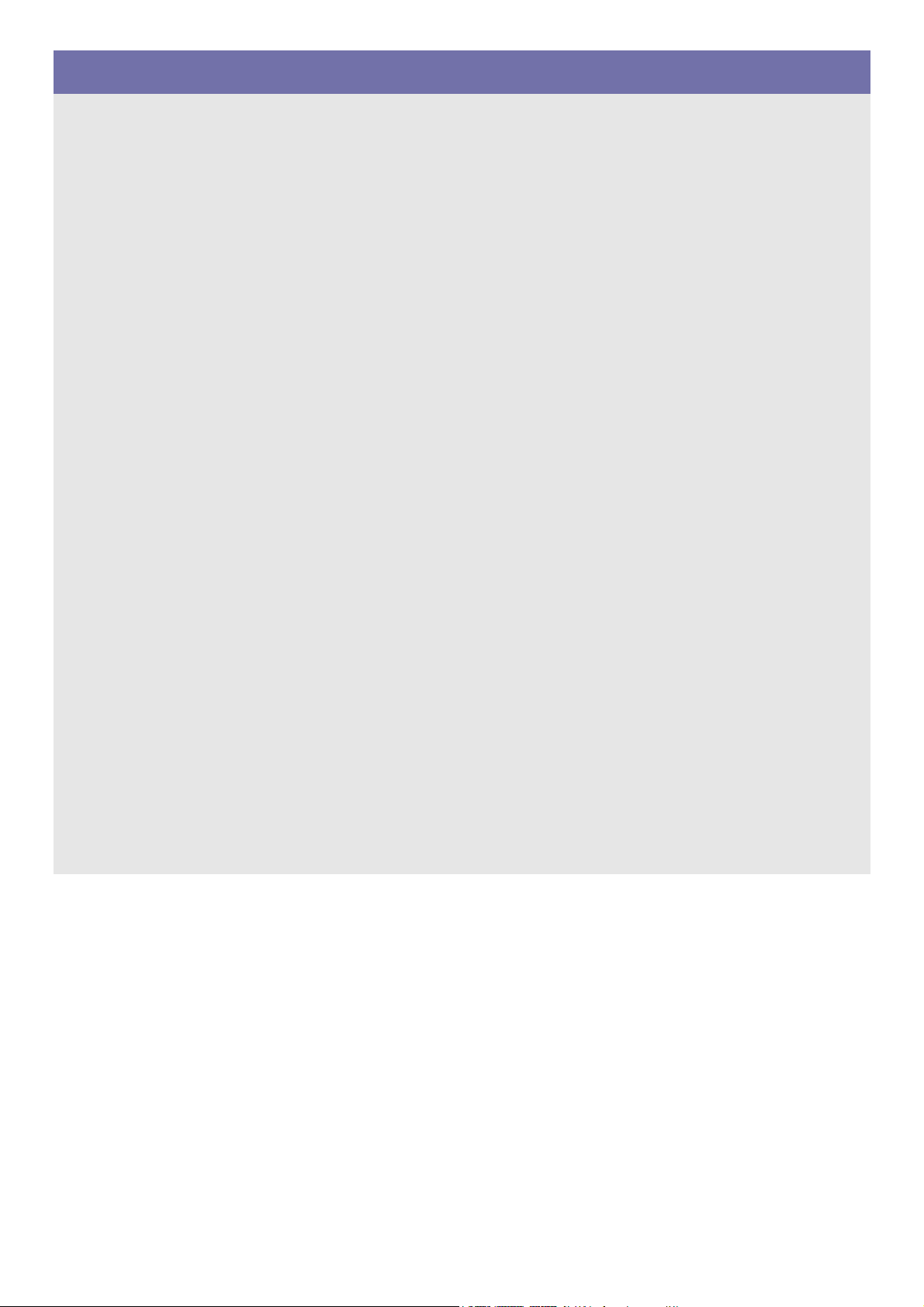
Monitor LCD
Manual del usuario
SyncMaster F2080,F2380
Page 2
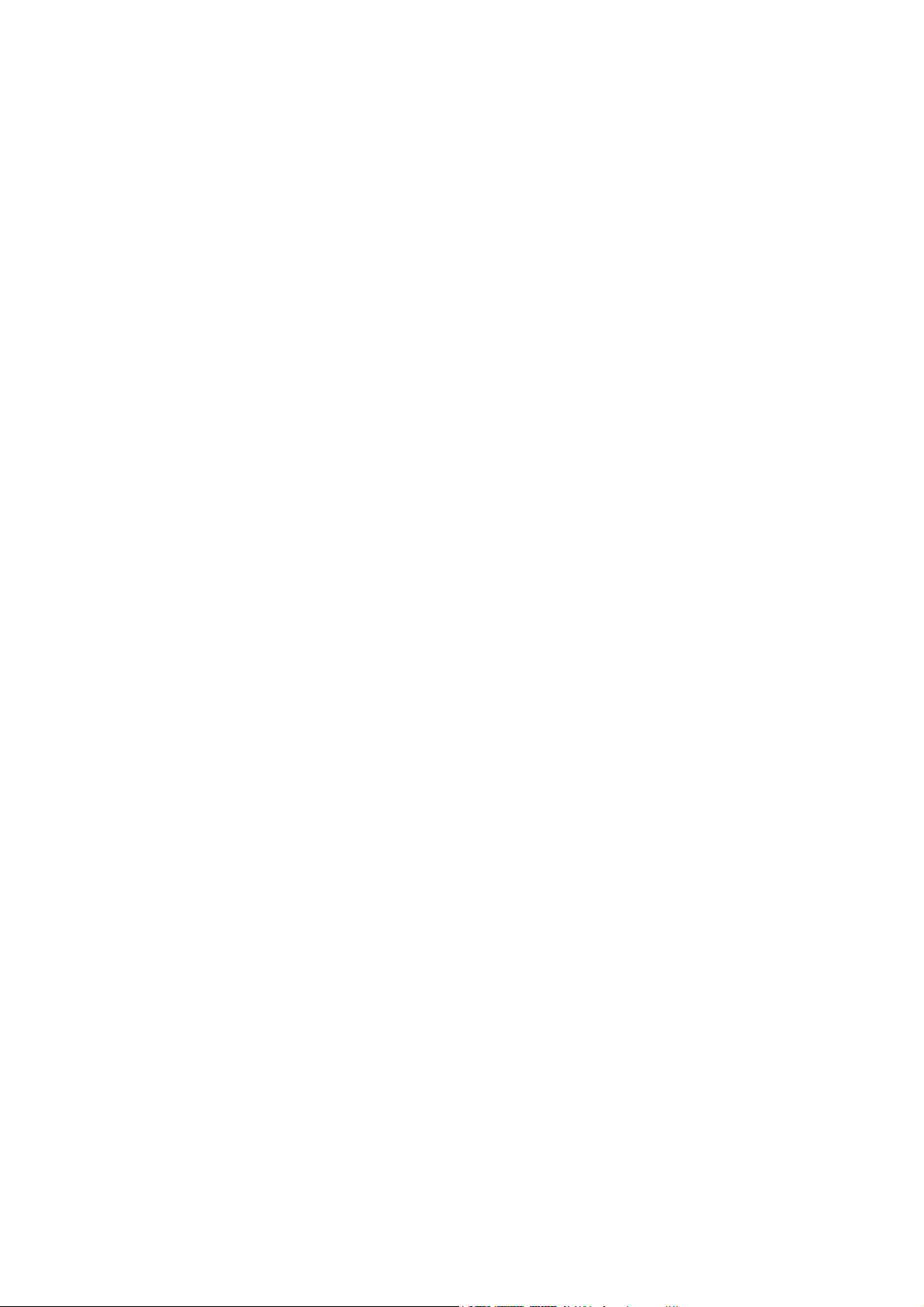
Page 3
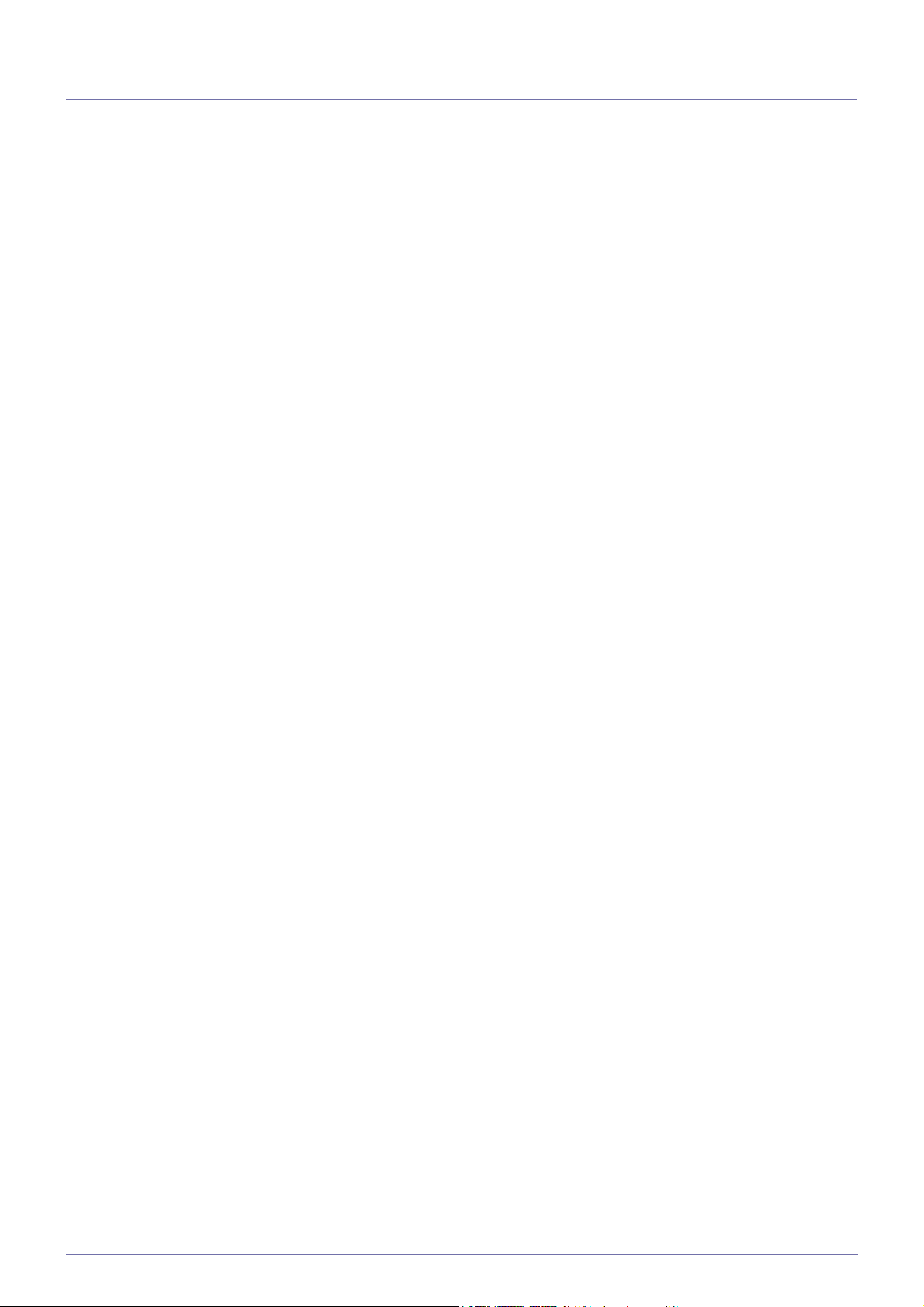
Índice
PRINCIPALES PRECAUCIONES DE SEGURIDAD
Antes de comenzar . . . . . . . . . . . . . . . . . . . . . . . . . . . . . . . . . . . . . . . . . 1-1
Conservación y mantenimiento . . . . . . . . . . . . . . . . . . . . . . . . . . . . . . 1-2
Precauciones de seguridad . . . . . . . . . . . . . . . . . . . . . . . . . . . . . . . . . . 1-3
INSTALACIÓN DEL PRODUCTO
Contenido del embalaje . . . . . . . . . . . . . . . . . . . . . . . . . . . . . . . . . . . . . 2-1
Instalación del soporte . . . . . . . . . . . . . . . . . . . . . . . . . . . . . . . . . . . . . 2-2
Instalación del soporte para el montaje mural . . . . . . . . . . . . . . . . . . 2-3
Conexión con un PC . . . . . . . . . . . . . . . . . . . . . . . . . . . . . . . . . . . . . . . 2-4
Bloqueo Kensington . . . . . . . . . . . . . . . . . . . . . . . . . . . . . . . . . . . . . . . 2-5
USO DEL PRODUCTO
Configuración de la resolución óptima . . . . . . . . . . . . . . . . . . . . . . . . 3-1
Tabla de los modos de señal estándar . . . . . . . . . . . . . . . . . . . . . . . . . 3-2
Instalación del controlador del dispositivo . . . . . . . . . . . . . . . . . . . . . 3-3
Botones de funcionamiento del producto . . . . . . . . . . . . . . . . . . . . . . 3-4
Uso del menú de ajuste de la pantalla
(OSD: presentación en pantalla) . . . . . . . . . . . . . . . . . . . . . . . . . . . . . . 3-5
INSTALACIÓN DEL SOFTWARE
Natural Color . . . . . . . . . . . . . . . . . . . . . . . . . . . . . . . . . . . . . . . . . . . . . . 4-1
MagicTune . . . . . . . . . . . . . . . . . . . . . . . . . . . . . . . . . . . . . . . . . . . . . . . . 4-2
MultiScreen . . . . . . . . . . . . . . . . . . . . . . . . . . . . . . . . . . . . . . . . . . . . . . . 4-3
SOLUCIÓN DE PROBLEMAS
Autodiagnóstico de monitor . . . . . . . . . . . . . . . . . . . . . . . . . . . . . . . . . 5-1
Antes de solicitar un servicio . . . . . . . . . . . . . . . . . . . . . . . . . . . . . . . . 5-2
Preguntas habituales . . . . . . . . . . . . . . . . . . . . . . . . . . . . . . . . . . . . . . . 5-3
MÁS INFORMACIÓN
Especificaciones . . . . . . . . . . . . . . . . . . . . . . . . . . . . . . . . . . . . . . . . . . 6-1
Función de ahorro de energía . . . . . . . . . . . . . . . . . . . . . . . . . . . . . . . . 6-2
Contacte con SAMSUNG WORLDWIDE . . . . . . . . . . . . . . . . . . . . . . . . 6-3
Eliminación correcta de este producto
(Residuos de aparatos eléctricos y electrónicos) . . . . . . . . . . . . . . . . 6-4
Page 4
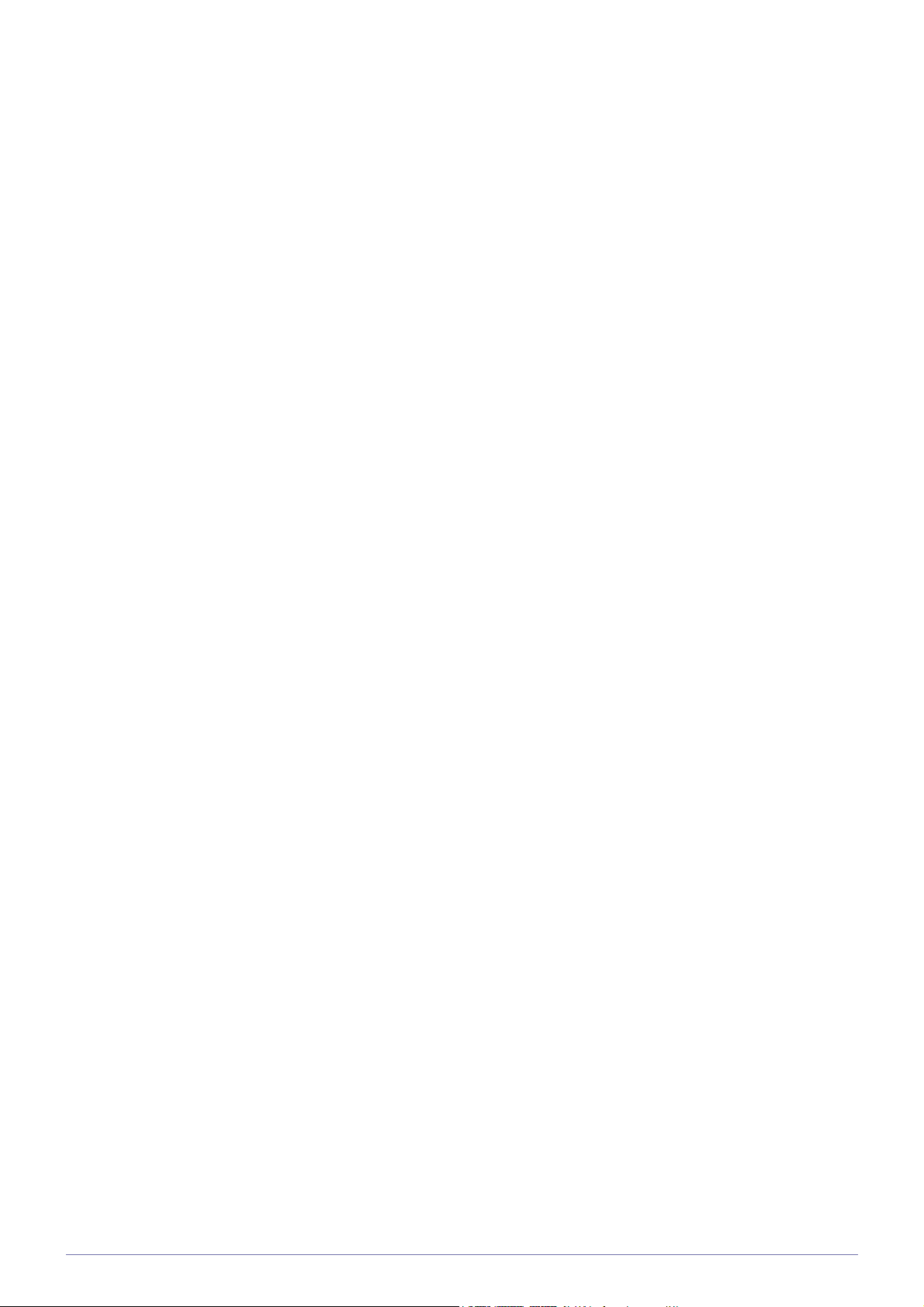
Page 5
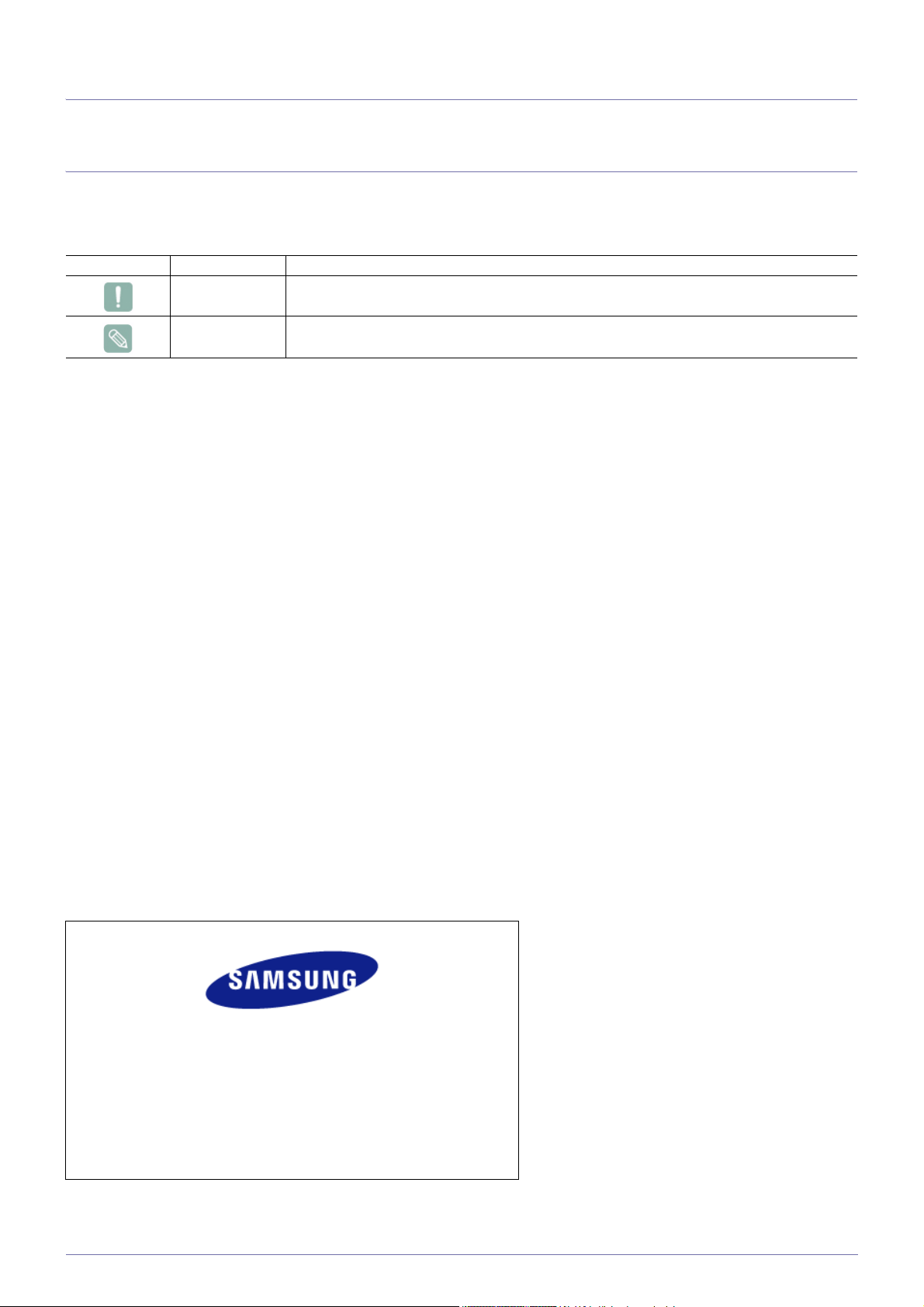
1 Principales precauciones de seguridad
1-1 Antes de comenzar
Iconos utilizados en este manual
ICONO NOMBRE SIGNIFICADO
Precaución Indica casos en que la función puede no funcionar o se puede cancelar la configuración.
Nota Indica un consejo para trabajar con la función.
Uso del manual
• Antes de utilizar este producto lea cuidadosamente las precauciones de seguridad.
• Si ocurre un problema, consulte la sección 'Solución de problemas'.
Aviso del copyright
El contenido de este manual está sujeto a modificaciones sin previo aviso para la mejora del rendimiento.
Copyright © 2009 Samsung Electronics Co., Ltd. Reservados todos los derechos.
El copyright de este manual está reservado por Samsung Electronics, Co., Ltd.
El contenido de este manual no se puede reproducir ni parcial ni completamente, ni distribuir ni utilizar en cualquier forma sin
autorización por escrito de Samsung Electronics, Co., Ltd.
El logotipo de SAMSUNG y SyncMaster son marcas comerciales registradas de Samsung Electronics, Co., Ltd.
Microsoft, Windows y Windows NT son marcas comerciales registradas de Microsoft Corporation.
VESA, DPM y DDC son marcas comerciales registradas de Video Electronics Standard Association.
El logotipo ENERGY STAR es una marca comercial registrada de U.S. Environmental Protection Agency.
Todas las demás marcas comerciales mencionadas en este documento pertenecen a sus respectivas empresas.
Como socio del consorcio ENERGY STAR, Samsung Electronics, Co., Ltd. admite que este producto cumple las
especificaciones ENERGY STAR de ahorro de energía.
MÉXICO
IMPORTADO
POR:
Principales precauciones de seguridad 1-1
AV. PRESIDENTE MASARIK #111 INT701
COL. CHAPULTEPEC MORALES C.P.11570
DELEGACIÓN MIGUEL HIDALGO MÉXICO. DIS-
TRITO FEDERAL
Tel: 01-55-5747-5100 / 01-800-726-7864
Page 6
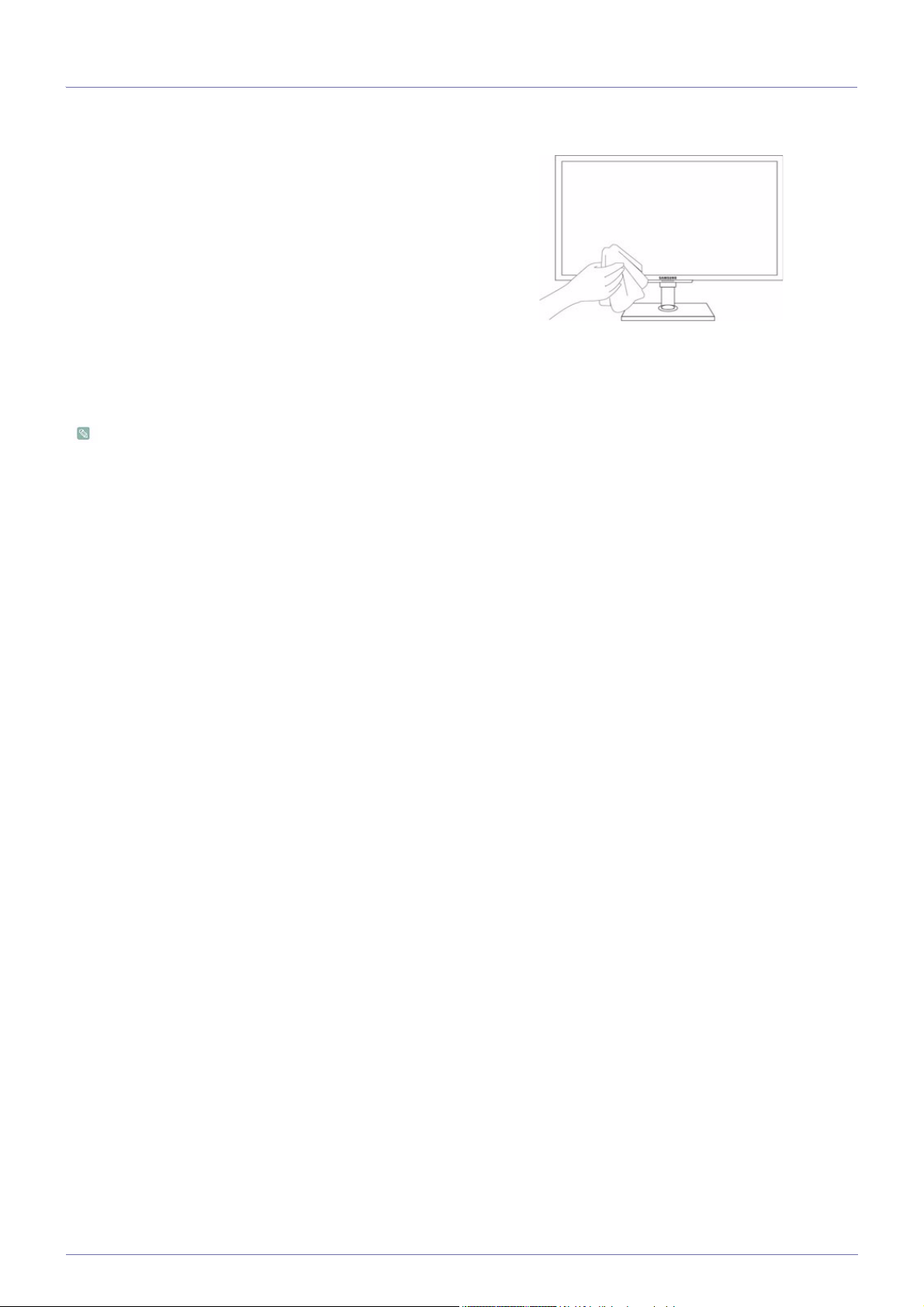
1-2 Conservación y mantenimiento
Mantenimiento de la pantalla y la superficie externa
Limpie el producto con un paño suave seco.
• No limpie el producto con sustancias inflamables como
benceno, disolventes o con un paño húmedo. Podría dañar el
producto.
• No rasque la pantalla con las uñas de los dedos o un objeto
afilado.
Podría rayar o dañar el producto.
• No limpie el producto rociando directamente agua sobre él.
Si penetra agua en el producto, se podría producir un incendio
o una descarga eléctrica o dañar el producto.
• Si se utiliza un humidificador supersónico se podrían generar
manchas blancas en la superficie satinada del modelo debidas
a las características intrínsecas del material.
El color y el aspecto pueden variar según el modelo.
Sobre la persistencia de imágenes
• La visualización de imágenes fijas en la pantalla durante mucho tiempo puede crear imágenes residuales o manchas en la
pantalla. Si no piensa utilizar el producto durante un periodo de tiempo largo, active el modo de ahorro de energía o un
salvapantallas.
• Por restricciones de la tecnología del fabricante del panel LCD, las imágenes generadas por este producto pueden verse más
brillantes o más oscuras que lo normal aproximadamente de 1 ppm (millónesima parte) por píxel.
Número de subpíxeles de un panel LCD por tamaño: Número de subpíxeles = resolución horizontal máxima x resolución
vertical máxima x 3.
Ejemplo: si la resolución máxima es 1600 x 900(1920 x 1080), el número de subpíxeles será 1600 x 900(1920 x 1080) x 3 =
4.320.000(6.220.800).
1-2 Principales precauciones de seguridad
Page 7
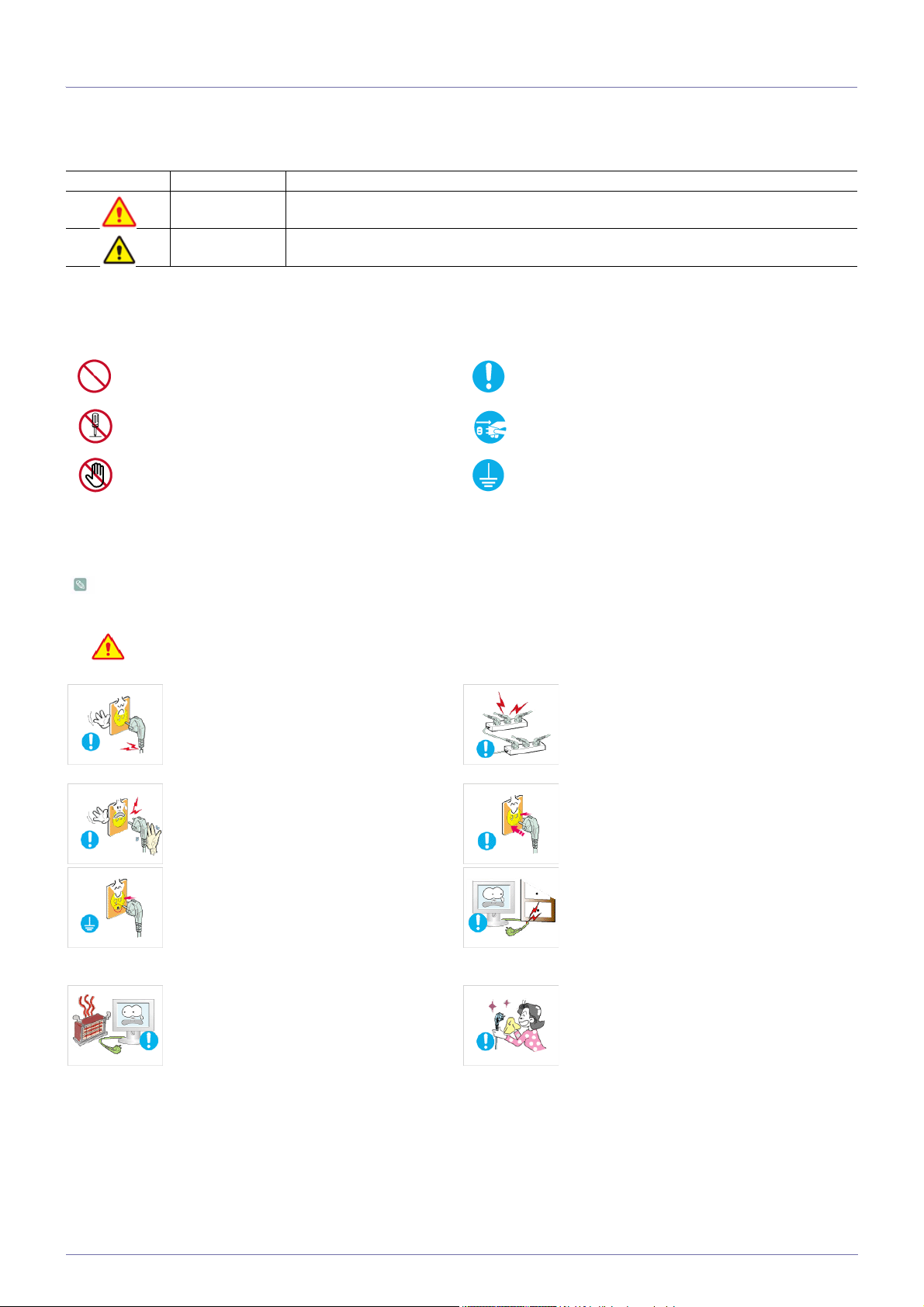
1-3 Precauciones de seguridad
Iconos utilizados en las precauciones de seguridad
ICONO NOMBRE SIGNIFICADO
Advertencia
Precaución
Significado de los indicadores
No ejecutar. Se debe seguir.
No seguir las precauciones marcadas por este icono puede derivar en lesiones graves o
incluso la muerte.
No seguir las precauciones marcadas por este icono puede derivar en lesiones personales
o daños en la propiedad.
No desmontar.
No tocar.
Se debe desenchufar el conector de la toma de
corriente de la pared.
Debe haber una conexión a tierra para prevenir
una descarga eléctrica.
Acerca de la alimentación de energía
La imágenes que se muestran son de referencia y pueden ser diferentes según los modelos y los países.
Advertencia
No utilice un cable de alimentación ni un
enchufe dañados ni una toma de corriente
estropeada o floja.
• De lo contrario, podría provocar un
incendio o una descarga eléctrica.
No toque el enchufe con las manos húmedas cuando lo enchufe o lo desenchufe.
• Podría provocar una descarga eléctrica.
Asegúrese de conectar el cable de alimentación en una toma de corriente con conexión
a tierra (sólo par aislamiento de equipos de
clase 1)
• De lo contrario, se podría provocar un
incendio o lesiones personales.
Mantenga el cable de alimentación alejado
de aparatos calefactores.
• De lo contrario, podría provocar un
incendio o una descarga eléctrica.
No conecte varios aparatos en una misma
toma mural.
• Se podría producir un recalentamiento
en la toma mural.
El enchufe debe estar firmemente conectado.
• De lo contrario, podría provocar un
incendio.
No doble excesivamente el cable de alimentación ni coloque objetos pesados sobre él.
• Se podría producir un incendio o una
descarga eléctrica si el cable está
dañado.
Si las patillas de los enchufes o la toma de
corriente tienen polvo, límpielas con un paño
seco.
• De lo contrario, podría provocar un
incendio.
Principales precauciones de seguridad 1-3
Page 8
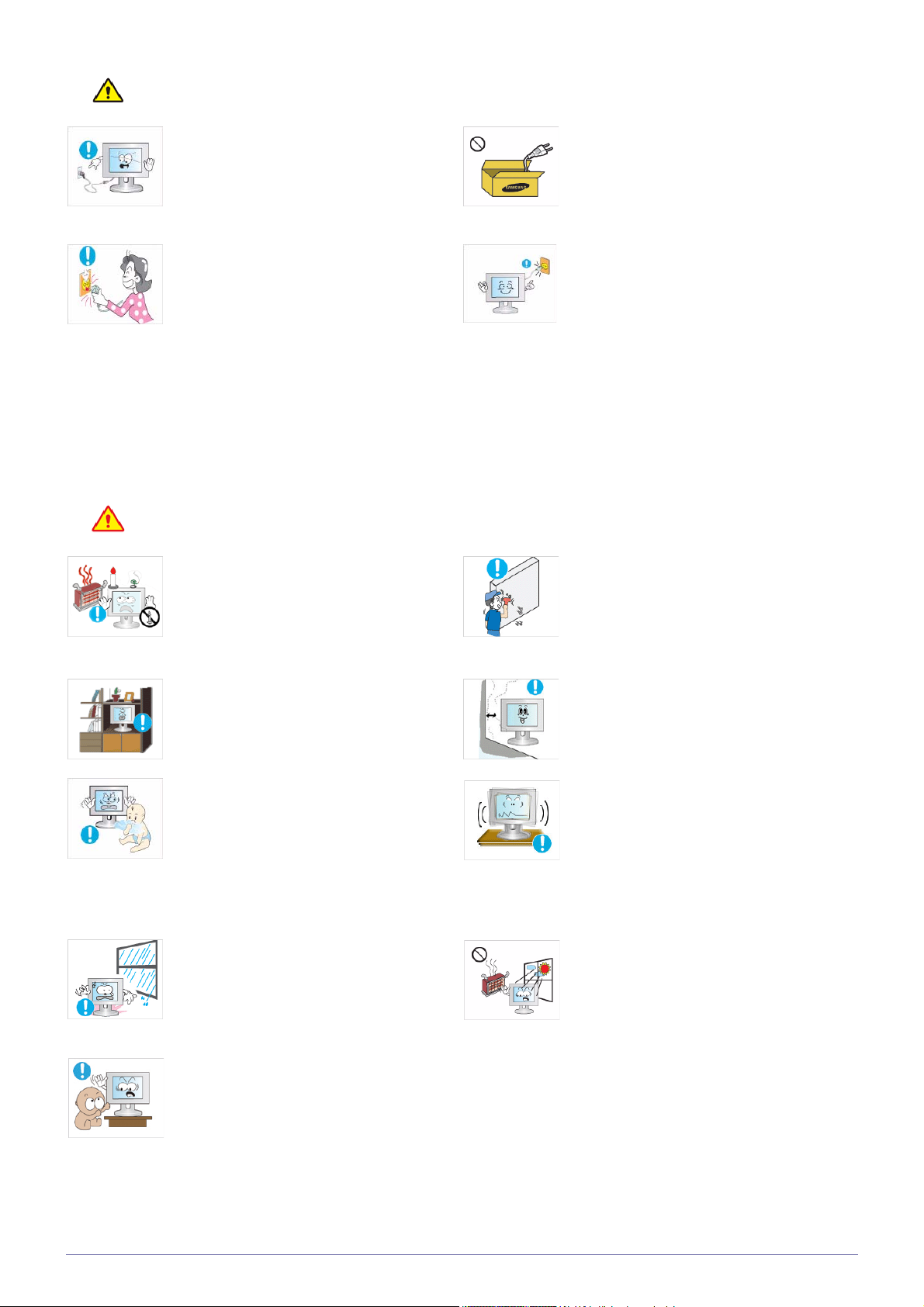
Precaución
No desenchufe el cable con el aparato en
funcionamiento.
• Se podría dañar el producto como
consecuencia de una descarga eléctrica.
Cuando desenchufe el aparato de la toma
mural, sujételo por el enchufe y tire de éste,
nunca del cable.
• De lo contrario, podría provocar un
incendio o una descarga eléctrica.
Acerca de la instalación
Advertencia
No coloque velas, cigarrillos ni repelentes de
mosquitos encendidos encima del producto
ni instale éste cerca de un calefactor.
Utilice sólo el cable de alimentación proporcionado por nuestra empresa. Tampoco se
debe usar el cable de alimentación de otro
producto.
• De lo contrario, podría provocar un
incendio o una descarga eléctrica.
Conecte el enchufe del cable de alimentación a una toma de pared fácilmente accesible.
• Cuando se produzca algún problema en
el producto, se debe desenchufar el
cable para cortar la corriente
completamente. Con el botón de
encendido del aparto no se corta la
corriente completamente.
Consulte a un técnico de instalación o a un
empresa adecuada para instalar el producto
en la pared.
• De lo contrario, podría provocar un
incendio.
No instale el producto en un lugar mal ventilado como una librería o un armario cerrados.
• Se podría provocar un incendio por
recalentamiento interno del aparato.
Deje las bolsas de plástico del embalaje
fuera del alcance de los niños.
• Si un niño mete la cabeza en una bolsa
podría asfixiarse.
No instale el producto en lugares expuestos
a polvo, humedad (sauna), aceites, humos o
agua (lluvia); no lo instale dentro de un vehículo.
• Podría provocar un incendio o una
descarga eléctrica.
No instale el producto a una altura fácilmente accesible a los niños.
• Podría provocar lesiones personales.
• Asegúrese de utilizar el montaje mural
adecuado.
Instale el producto guardando una distancia
de 10 cm desde la pared para facilitar la ventilación.
• Se podría provocar un incendio por
recalentamiento interno del aparato.
No instale el producto en un lugar inestable
o expuesto a vibraciones fuertes, como
estantes inestables o inclinados.
• El producto podría caerse y sufrir daños
o causar lesiones personales.
• Si usa el producto en un lugar expuesto
a fuertes vibraciones, se puede dañar y
provocar un incendio.
No coloque el producto en lugares expuestos a la luz directa del sol o cerca de una
fuente de calor, como un fuego o un calefactor.
• Podría reducir el ciclo vital del producto o
causar un incendio.
• Si un niño toca el producto, este se
podría caer y causarle lesiones
personales.
• Como la parte delantera del aparato es
más pesada, instale éste en una
superficie plana y estable.
1-3 Principales precauciones de seguridad
Page 9
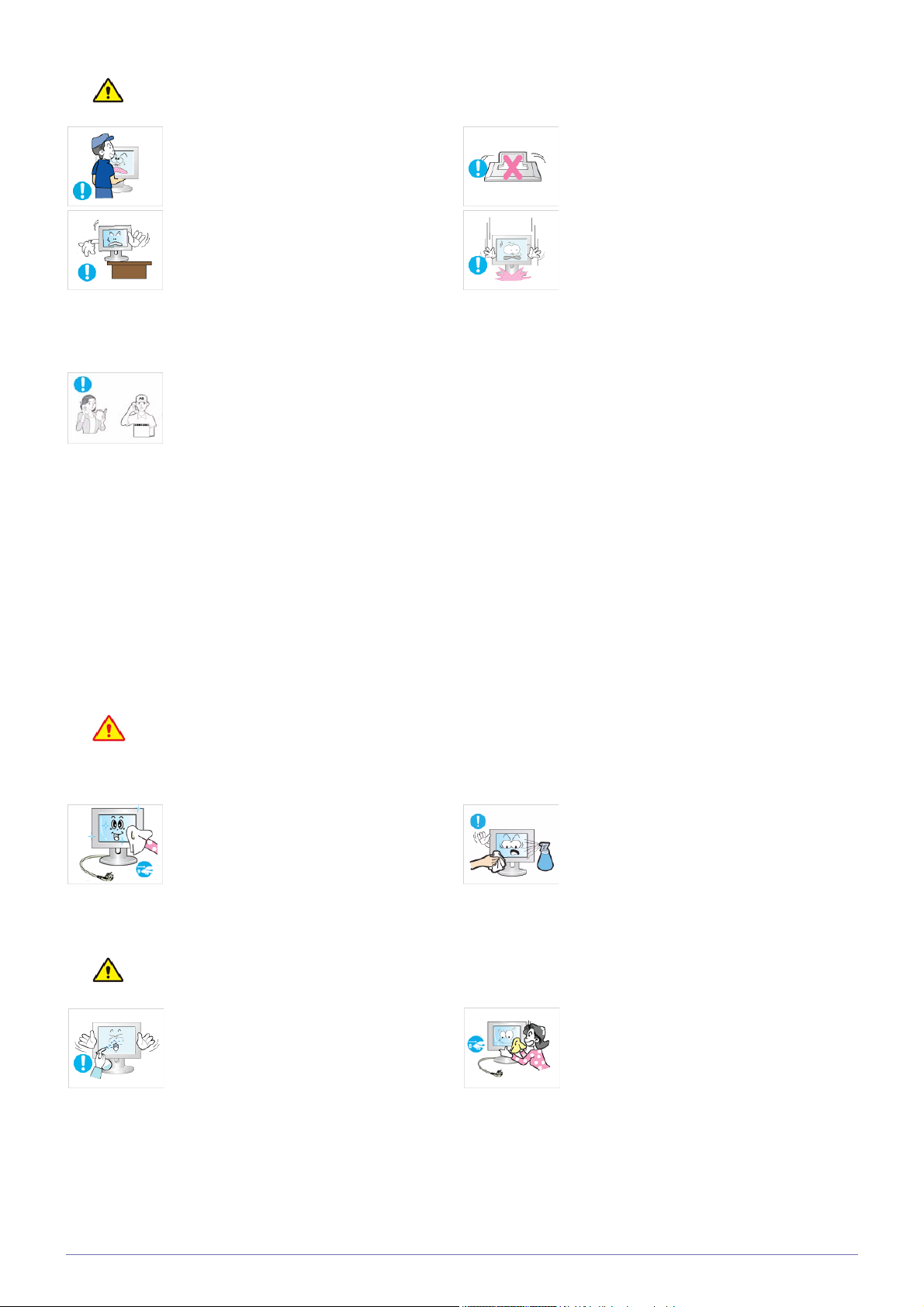
Precaución
Evite que el producto se caiga mientras lo
traslada.
• Podría dañar el producto o resultar
lesionado.
Si instala el producto en una consola o sobre
un estante, asegúrese de que la parte delantera no sobresalga.
• De lo contrario, el producto podría
caerse y sufrir daños o causar lesiones
personales.
• Utilice un mueble o una estantería
adecuados al tamaño del producto.
Si el producto se instala en un entorno
donde las condiciones de funcionamiento
varían mucho, se podrían crear problemas
de calidad. En este caso, instale el producto
sólo después de consultar a nuestros ingenieros del servicio técnico.
• Lugares expuestos a polvo
microscópico, productos químicos,
temperaturas extremas, elevada
humedad, como aeropuertos o
estaciones de ferrocarril donde el
producto se usa de modo continua
durante periodos largos de tiempo.
No deje el aparato en el suelo boca abajo.
• Podría dañar el panel del producto.
Cuando ponga el monitor en el suelo, hágalo
con cuidado.
• De lo contrario, podría dañar el producto
o resultar lesionado.
Acerca de la limpieza
Dado que el uso de una solución limpiadora que contenga gran cantidad de alcohol, disolvente u otras sustancias
agresivas puede decolorar o agrietar el exterior del producto, así como dañar la superficie del panel, asegúrese
de utilizar sólo los productos de limpieza recomendados.
Puede adquirir los productos de limpieza adecuados en un centro de servicio.
Desenchufe el cable de alimentación antes
de limpiar el producto.
• De lo contrario, podría provocar un
incendio o una descarga eléctrica.
Precaución
No rocíe productos limpiadores directamente sobre el producto.
• Se podría decolorar o agrietar la parte
exterior del producto o dañarse la
superficie del panel.
Cuando limpie el producto, no rocíe agua
directamente sobre las piezas del producto.
• Asegúrese de que el agua no penetre en
el producto.
• Podría provocar un incendio o una
descarga eléctrica o dañar el producto.
Para limpiar el producto debe desconectar el
cable de alimentación y limpiar el producto
con un paño seco suave.
• Para limpiar el producto no utilice
productos químicos como ceras,
benceno, alcohol, disolventes,
repelentes de mosquito, sustancias
aromatizadas, lubricantes o limpiadores.
Se podría deformar o decolorar el
exterior.
Principales precauciones de seguridad 1-3
Page 10
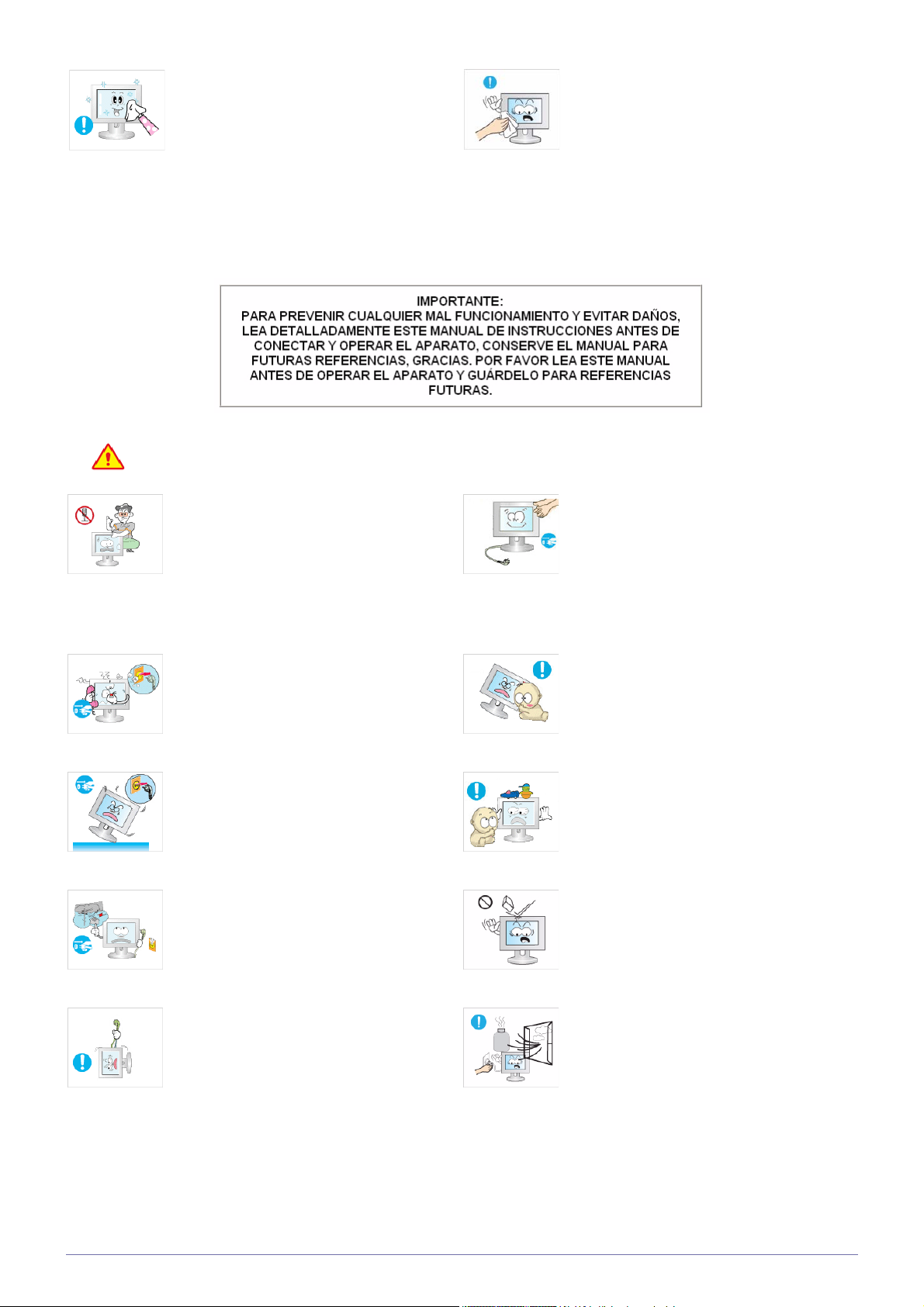
Para limpiar el producto utilice un paño
suave humedecido con un "agente limpiador
exclusivo para monitores".
• Si no dispone de un agente limpiador
Acerca del uso
Advertencia
exclusivo para monitores, utilice un
agente de limpieza diluido en agua en
una proporción de 1:10.
Dado que el exterior del producto se puede
rayar con facilidad, sólo debe usar un paño
de limpieza adecuado. Humedezca el paño
con un poco de agua. Sin embargo, si el
paño contiene sustancias extrañas, se
podría rayar el exterior; debe sacudir el paño
antes de usarlo.
Dado que este producto funciona con un
gran voltaje, nunca lo desmonte, repare ni
modifique usted mismo.
• Podría provocar un incendio o una
descarga eléctrica.
• Si se debe reparar el producto, póngase
en contacto con un centro de servicio
técnico.
Si el producto genera ruidos extraños, olor a
quemado o humo, desconéctelo inmediatamente y llame a un centro de servicio técnico.
• De lo contrario, podría provocar un
incendio o una descarga eléctrica.
Si el producto se cae o se rompe, apáguelo
y desconecte el cable de alimentación. Póngase en contacto con un centro de servicio
técnico.
• Podría provocar un incendio o una
descarga eléctrica.
En caso de tormentas con aparato eléctrico,
desenchufe el cable de alimentación y bajo
ninguna circunstancia toque el cable de la
antena ya que esto es peligroso.
• De lo contrario, podría provocar un
incendio o una descarga eléctrica.
No mueva el producto tirando del cable de
alimentación o del de la antena.
• Se podría producir una descarga
eléctrica, un incendio o problemas con el
producto si se daña el cable.
Cuando limpie el producto, no rocíe agua
directamente sobre las piezas del producto.
• Asegúrese de que el agua no penetre en
el producto.
• Podría provocar un incendio o una
descarga eléctrica o dañar el producto.
No permita que los niños se suban al producto o se cuelguen de él.
• El producto se podría caer y causar
lesiones personales o la muerte.
No coloque objetos como juguetes o galletas
encima del producto.
• Si un niño se encarama al producto para
coger un objeto, éste o el producto se
podrían caer y causar lesiones
personales o incluso la muerte.
No deje caer objetos sobre el producto ni
permita que éste reciba impactos.
• De lo contrario, podría provocar un
incendio o una descarga eléctrica.
Si se produce un escape de gas, no toque el
producto ni el cable de alimentación y ventile
la habitación inmediatamente.
• Una chispa podría provocar una
explosión o un incendio.
• En caso de tormenta con aparato
eléctrico, no toque el cable de
alimentación ni el de la antena.
1-3 Principales precauciones de seguridad
Page 11
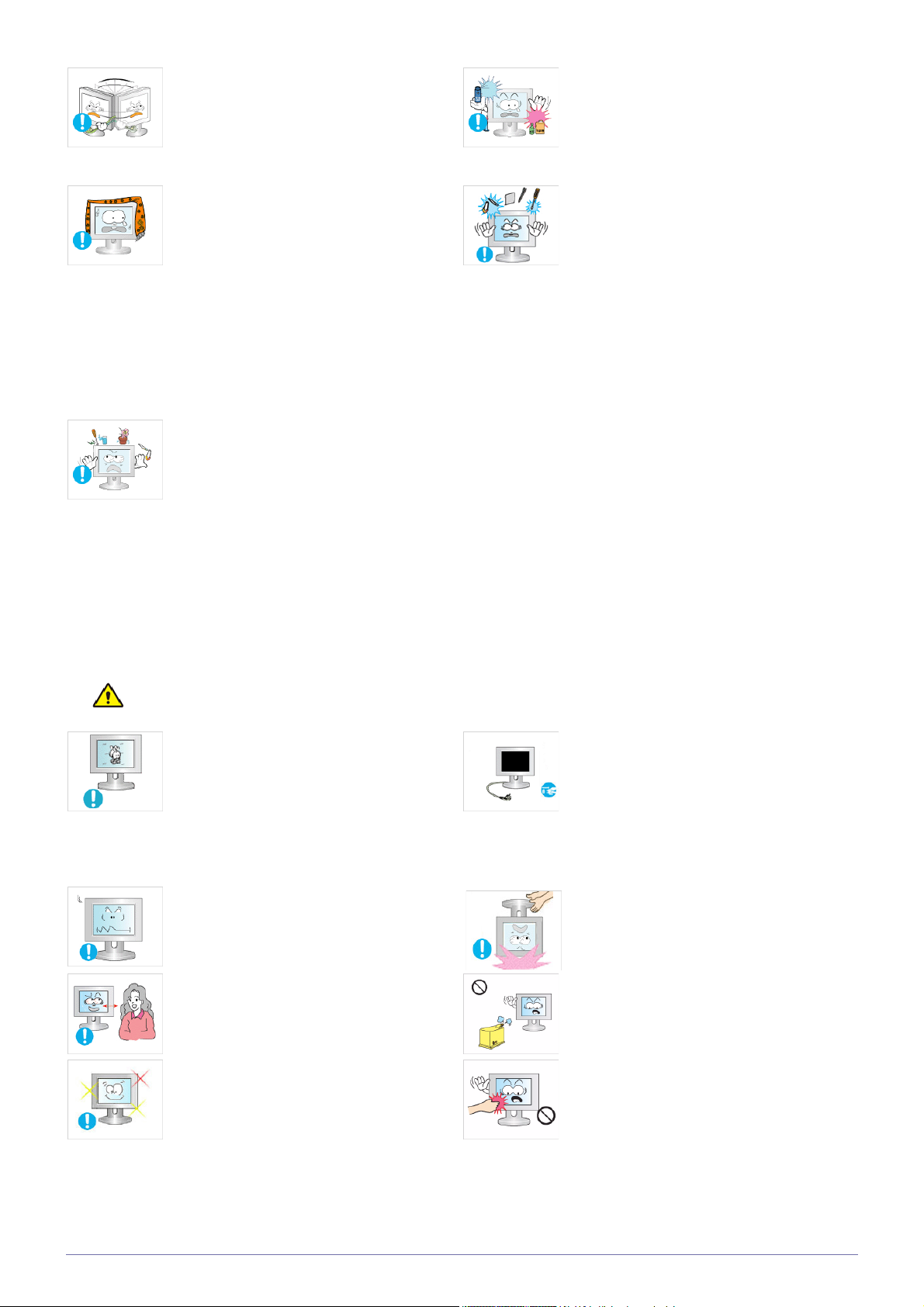
No levante el producto ni lo mueva tirando
sólo del cable de alimentación o de los
cables de señal.
• Se podría producir una descarga
eléctrica, un incendio o problemas con el
producto si se daña el cable.
Procure no bloquear la ventilación con un
mantel o una cortina.
• Se podría provocar un incendio por
recalentamiento interno del aparato.
No coloque sobre el producto recipientes
que contengan líquido, como jarros, macetas, bebidas, productos cosméticos o medicinas, ni objetos de metal.
• Si se introducen sustancias extrañas o
se vierte agua en el aparato, apague
éste, desenchúfelo y póngase en
contacto con el centro de servicio
técnico.
• De lo contrario, podría dañar el producto
o provocar una descarga eléctrica o un
incendio.
No utilice ni coloque aerosoles ni objetos
inflamables cerca del producto.
• Se podría provocar una explosión o un
incendio.
No introduzca objetos de metal, como palillos, monedas o alfileres, ni objetos inflamables dentro del producto (orificios de
ventilación, puertos, etc.).
• Si se introducen sustancias extrañas o
se vierte agua en el aparato, apague
éste, desenchúfelo y póngase en
contacto con el centro de servicio
técnico.
• De lo contrario, podría dañar el producto
o provocar una descarga eléctrica o un
incendio.
Precaución
La visualización de imágenes fijas en la pantalla durante mucho tiempo puede crear imágenes residuales o manchas en la pantalla.
• Si no piensa utilizar el producto durante
un periodo de tiempo largo, active el
modo de ahorro de energía o un
salvapantallas que desplace las
imágenes en la pantalla.
Ajuste la resolución y la frecuencia de
acuerdo con el modelo.
• De lo contrario, podría dañarse la vista.
Mirar el producto continuamente desde una
corta distancia puede causar daños en la
vista.
Es importante dar a sus ojos un descanso (5
minutos cada hora) cuando mira la pantalla
del monitor durante largos periodos de
tiempo.
Si no va a utilizar el producto durante un
periodo largo, por ejemplo durante las vacaciones, desconecte el cable de alimentación
de la toma de corriente de la pared.
• Se podría acumular polvo y originarse un
incendio por recalentamiento, un
cortocircuito o una descarga eléctrica.
No ponga el producto boca abajo ni lo traslade sujetándolo sólo por el soporte.
• Se podría caer y dañarse o provocar
lesiones personales.
No use un humidificador ni cocine cerca del
producto.
• De lo contrario, podría provocar un
incendio o una descarga eléctrica.
No toque el producto si éste ha estado
encendido mucho tiempo, ya que el panel
estará caliente.
• Así aliviará la fatiga ocular.
Principales precauciones de seguridad 1-3
Page 12
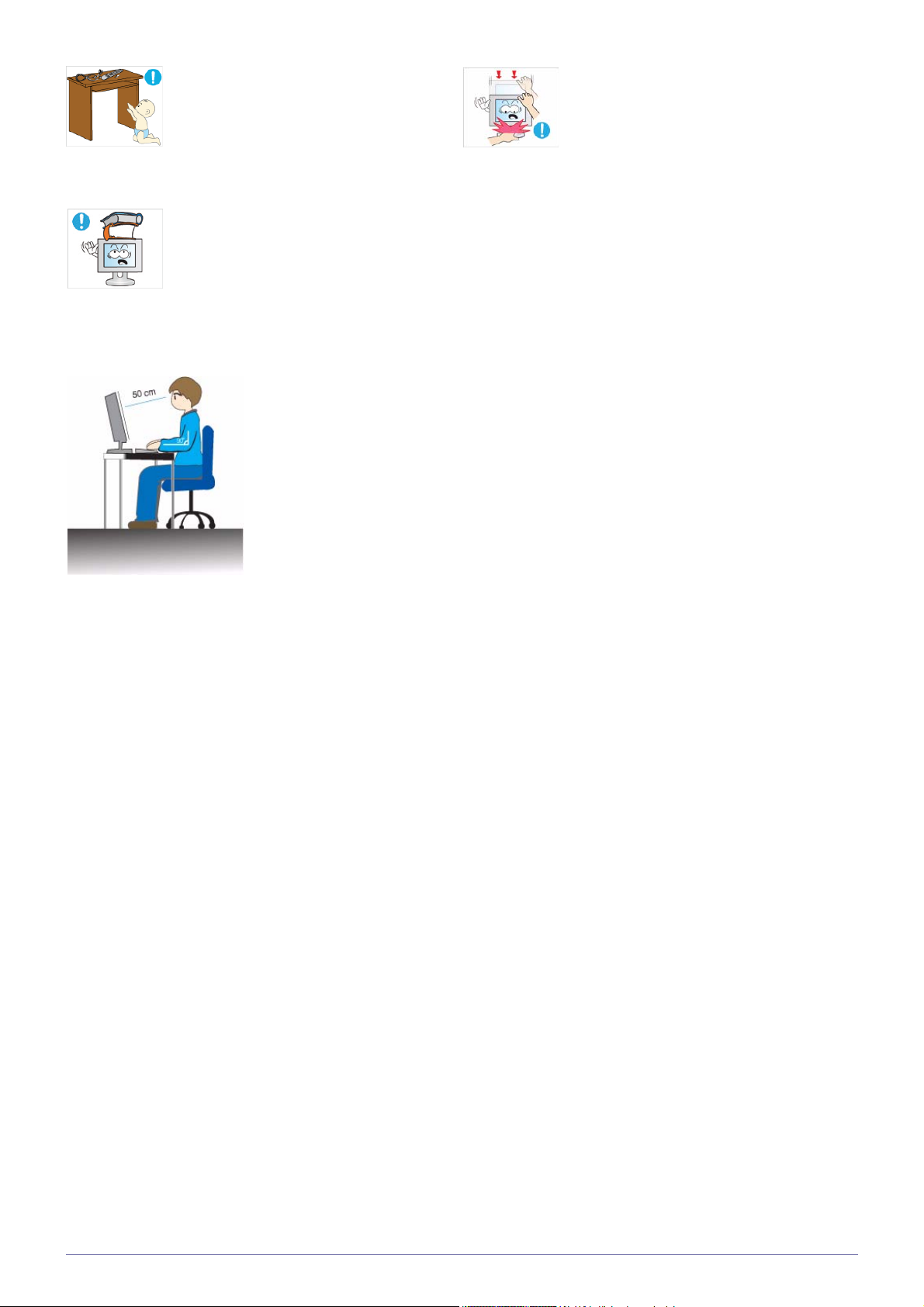
Mantenga los accesorios pequeños fuera del
alcance de los niños.
No coloque objetos pesados sobre el producto.
• De lo contrario, podría dañar el producto
o resultar lesionado.
Tenga cuidado cuando ajuste el ángulo del
producto o la altura del soporte.
• Si se pilla la mano o los dedos se puede
herir.
• Si el producto se inclina en exceso se
puede caer y causar lesiones
personales.
Mantenimiento de la postura correcta cuando se utiliza el producto
Mantenga una postura correcta cuando utilice el producto.
• La espalda debe estar erguida y recta.
• Mantenga una distancia de 45~50 cm entre los ojos y la pantalla. La pantalla debe estar
enfrente de la cara y más baja que la vista.
• Mantenga una postura correcta cuando utilice el producto.
• Ajuste el ángulo del producto de tal manera que no se refleje la luz en la pantalla.
• Los codos deben formar un ángulo recto; mantenga los brazos al mismo nivel que el dorso
de las manos.
• Mantenga los codos en un ángulo de 90 grados.
• Apoye los talones sobre el suelo y mantenga la rodillas en un ángulo de 90 grados o mayor;
la posición de los brazos debe estar por debajo de la altura del corazón.
1-3 Principales precauciones de seguridad
Page 13
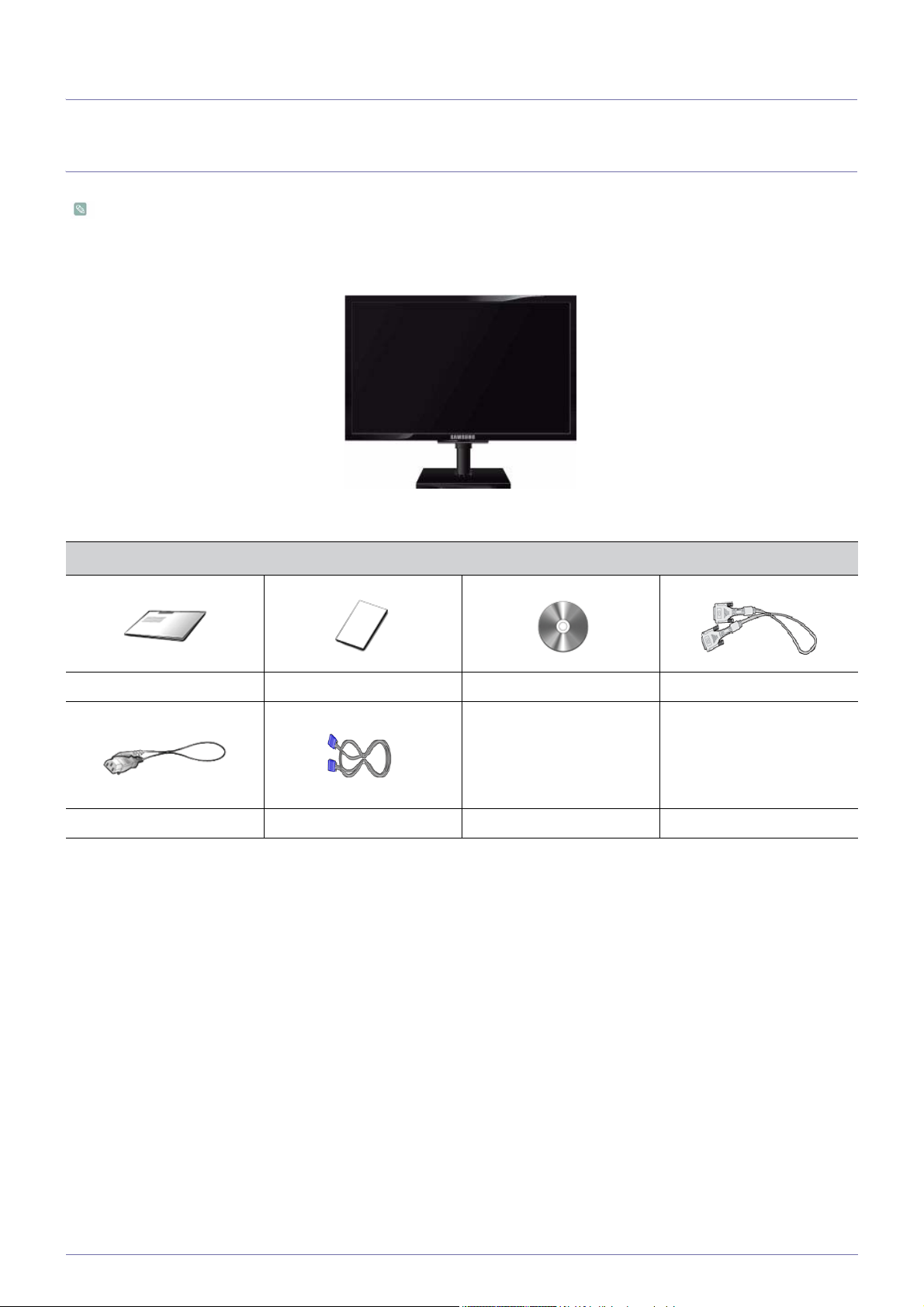
2 Instalación del producto
2-1 Contenido del embalaje
• Desembale el producto y compruebe que no falte ninguna de las piezas siguientes.
• Conserve la caja de embalaje por si más adelante debe volver a trasladar el producto.
Monitor
CONTENIDO
Manual de instalación Garantía del producto Manual del usuario Cable DVI (opcional)
Cable de alimentación Cable D-sub
Instalación del producto 2-1
Page 14
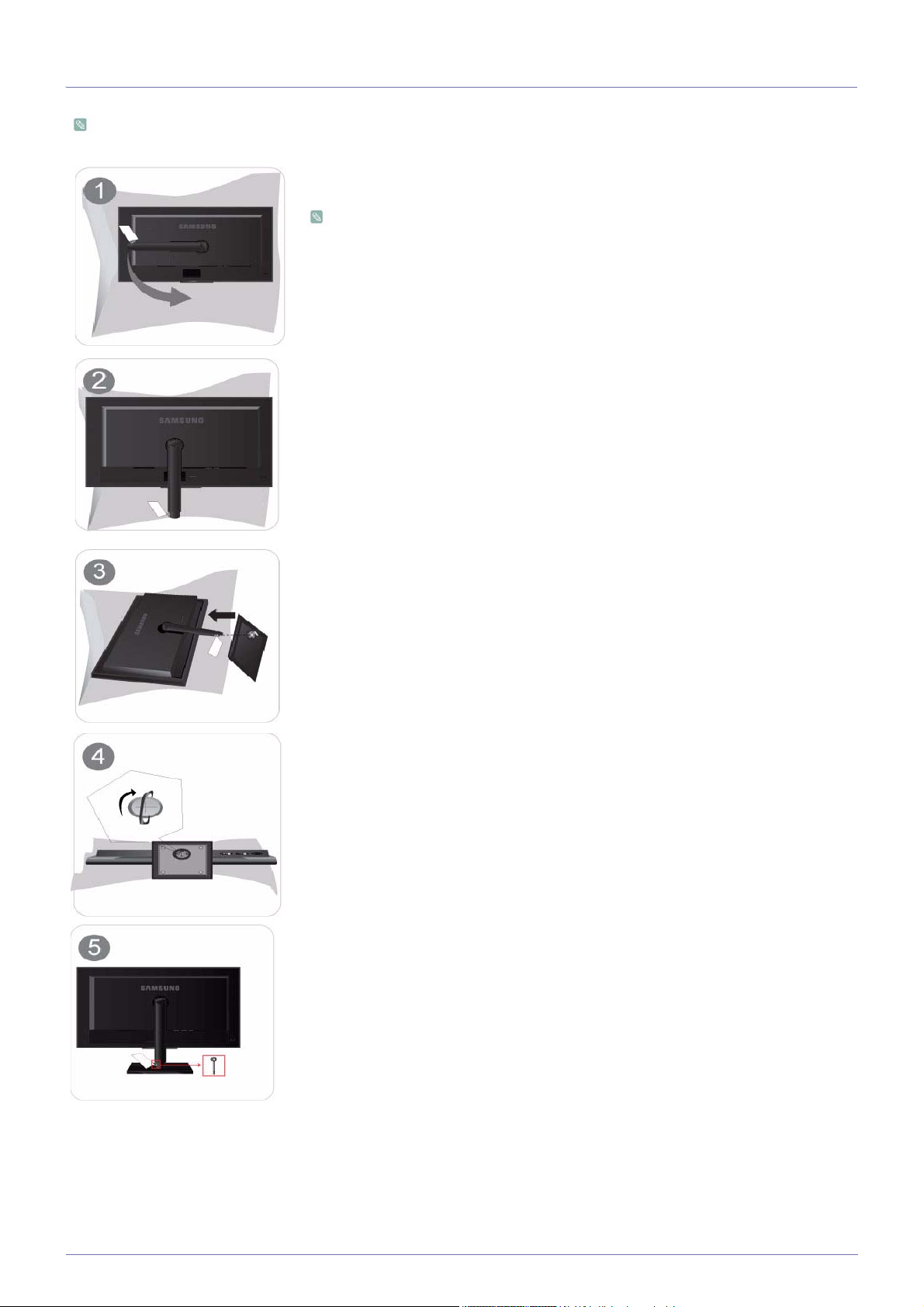
2-2 Instalación del soporte
Antes de montar el producto, colóquelo en una superficie estable y plana con la pantalla inclinada hacia abajo.
Coloque un paño suave sobre una mesa para proteger el producto y coloque éste boca
abajo sobre el paño.
No retire el pasador antes de instalar la base.
Sujete el cuerpo principal con la mano como se muestra en la ilustración.
Inserte la base del soporte en la parte de conexión del soporte siguiendo la dirección que
se muestra en la ilustración.
Gire completamente el tornillo de conexión en la parte inferior del soporte para que quede
firmemente sujeto.
Una vez instalada la base, monte el monitor tal como se muestra en la ilustración. Ahora
puede retirar el pasador para ajustar el soporte.
2-2 Instalación del producto
Page 15

- Precaución
No levante el producto sujetándolo sólo por el soporte.
Para desmontar se debe proceder en el orden inverso al montaje.
Instalación del producto 2-2
Page 16

2-3 Instalación del soporte para el montaje mural
Antes de la instalación, desmonte el producto siguiendo estos pasos.
Con la mano izquierda, levante el soporte del monitor hasta alcanzar el ángulo máximo y,
con la mano derecha, separe la cubierta decorativa trasera tal como se muestra en la ilustración.
Extraiga el tornillo del punto "A".
Retire la parte en la dirección que se muestra en la ilustración.
Este producto se suministra con un montaje del soporte de 100 mm x 100 mm(200 mm x 100 mm) que cumple las
especificaciones VESA.
A. Montaje del soporte
B. Soporte (opcional)
1. Apague el producto y desenchúfelo de la toma mural.
2. Coloque un paño suave o un cojín en una superficie plana para proteger el panel y coloque el producto boca abajo sobre el
paño o el cojín.
2-3 Instalación del producto
Page 17

3. Separe el soporte.
4. Alinee las ranuras de la pieza del producto que se debe conectar y las de soporte (soporte de escritorio, soporte mural u otro
soporte) y fije firmemente el soporte apretando el tornillo.
• Si utiliza un tornillo mayor que las especificaciones normales, podría dañar el interior del producto.
• Para montajes murales que no cumplen las especificaciones de tornillos estándar VESA, la longitud de éstos puede
variar según las especificaciones correspondientes.
• No utilice tornillos que no cumplan las especificaciones VESA; no los apriete demasiado.
Podría dañar el producto o lesionarse si se cae el producto.
La empresa no se hace responsable de estos daños o lesiones.
• La empresa no se hace responsable de los daños en el producto ni de las lesiones personales que se deriven de un
uso del soporte incompatible con las especificaciones expresadas o de una instalación no realizada por un técnico de
instalación autorizado.
• Si se va a instalar el producto en un montaje mural, adquiera uno que permita una separación de al menos 10 cm de la
pared.
• La empresa no se hace responsable de los problemas originados por el uso de un soporte que no es compatible con las
especificaciones expresadas.
• Utilice el montaje mural que cumpla las especificaciones internacionales.
Instalación del producto 2-3
Page 18

2-4 Conexión con un PC
Los paneles de conexiones pueden diferir según el modelo del producto.
1. Conecte el producto al ordenador de acuerdo con la salida de vídeo admitida por el ordenador.
• Cuando la tarjeta gráfica proporciona una salida D-Sub (analógica)
• Conecte el puerto [RGB IN] del producto al puerto [D-Sub] del ordenador con el cable D-Sub.
• Cuando la tarjeta gráfica proporciona una salida DVI (digital)
• Conecte el puerto [DVI IN 1/DVI IN 2] del producto al puerto DVI del ordenador con el cable D-Sub.
2. Conecte un extremo del cable de alimentación al puerto POWER del producto y el otro extremo a la toma mural de 220 V o
110 V.
(El voltaje de entrada se cambia automáticamente.)
POWER S/W ON [ │ ] / OFF
2-4 Instalación del producto
Page 19

Enciende o apaga la pantalla LCD.
Una vez conectado el producto al ordenador, ya puede encenderlo y utilizarlo.
Cuando están conectados todos los cables DVI (digital) y D-Sub (analog) , se puede seleccionar la señal de
entrada
(Analog/Digital 1/Digital 2) pulsando el botón /SOURCE.
Instalación del producto 2-4
Page 20

2-5 Bloqueo Kensington
Bloqueo Kensington
Un bloqueo Kensington es un dispositivo antirrobo que permite a los usuarios bloquear el producto cuando se utiliza en un sitio
público. Ya que la forma y el uso del dispositivo de bloqueo varían según el modelo y el fabricante, para obtener más información
consulte el manual del usuario suministrado con el dispositivo de bloqueo. Debe adquirir un dispositivo de bloqueo adicional.
Bloqueo del producto
1. Inserte la pieza de bloqueo del dispositivo de bloqueo en el orificio del bloqueo Kensington del producto y gírela en la
dirección de bloqueo.
2. Conecte el cable de bloqueo Kensington.
3. Sujete el cable de bloqueo Kensington al escritorio o a un objeto pesado.
Puede adquirir el dispositivo de bloqueo en un establecimiento de electrónica, una tienda en línea o nuestro centro de
servicio técnico.
2-5 Instalación del producto
Page 21

3 Uso del producto
3-1 Configuración de la resolución óptima
Cuando se enciende el producto después de adquirirlo, en la pantalla aparece un mensaje relativo a la configuración de la
resolución óptima.
Seleccione el idioma y la resolución óptima.
▲/▼: Puede seleccionar el idioma con estos botones.
MENU: Si pulsa este botón, desaparece el mensaje.
• El mensaje aparece hasta 3 veces si no se configura la resolución óptima.
• Para establecer la resolución óptima
• Con el ordenador apagado, conecte el producto y el ordenador y encienda éste.
• Haga clic con el botón derecho en el escritorio y seleccione 'Properties (Propiedades)' en el menú emergente.
• En la pestaña 'Settings (Configuración)', establezca la resolución óptima.
Uso del producto 3-1
Page 22

3-2 Tabla de los modos de señal estándar
El monitor LCD tiene una resolución óptima para conseguir la mejor calidad visual de acuerdo con el tamaño de la pantalla
derivada de las características intrínsecas del panel, a diferencia de un monitor CDT.
Por ello, la calidad visual se degradará si no se establece la resolución óptima para el tamaño del panel. Es recomendable
configurar el producto con la resolución óptima.
Si la señal desde el ordenador es uno de los siguientes modos de señal estándar, la pantalla se configura automáticamente. En
caso contrario, se muestra una pantalla vacía o sólo se enciende el LED de alimentación. Por consiguiente, establezca la
resolución, como se muestra en la tabla siguiente, teniendo en cuenta el manual del usuario de la tarjeta gráfica.
F2080
POLARIDAD
(HORIZONTAL/
VERTICAL) (H/V)
RESOLUCIÓN
FRECUENCIA
HORIZONTAL (KHZ )
FRECUENCIA
VERTICAL (HZ)
FRECUENCIA DE
RELOJ (MHZ )
IBM, 640 x 350 31,469 70,086 25,175 +/-
IBM, 720 x 400 31,469 70,087 28,322 -/+
MAC, 640 x 480 35,000 66,667 30,240 -/-
MAC, 832 x 624 49,726 74,551 57,284 -/-
VESA, 640 x 480 31,469 59,940 25,175 -/-
VESA, 640 x 480 37,861 72,809 31,500 -/-
VESA, 640 x 480 37,500 75,000 31,500 -/-
VESA, 800 x 600 35,156 56,250 36,000 +/+
VESA, 800 x 600 37,879 60,317 40,000 +/+
VESA, 800 x 600 48,077 72,188 50,000 +/+
VESA, 800 x 600 46,875 75,000 49,500 +/+
VESA, 1024 x 768 48,363 60,004 65,000 -/-
VESA, 1024 x 768 56,476 70,069 75,000 -/-
VESA, 1152 x 864 67,500 75,000 108,000 +/+
VESA, 1280 x 800 49,702 59,810 83,500 -/+
VESA, 1280 x 800 62,795 74,934 106,500 -/+
VESA, 1440 x 900 55,935 59,887 106,500 -/+
VESA, 1440 x 900 70,635 74,984 136,750 -/+
VESA, 1600 x 900 60,000 60,000 108,000 +/+
F2380
3-2 Uso del producto
Page 23

RESOLUCIÓN
IBM, 640 x 350 31,469 70,086 25,175 +/-
IBM, 720 x 400 31,469 70,087 28,322 -/+
MAC, 640 x 480 35,000 66,667 30,240 -/MAC, 832 x 624 49,726 74,551 57,284 -/-
VESA, 640 x 480 31,469 59,940 25,175 -/VESA, 640 x 480 37,861 72,809 31,500 -/VESA, 640 x 480 37,500 75,000 31,500 -/VESA, 800 x 600 35,156 56,250 36,000 +/+
VESA, 800 x 600 37,879 60,317 40,000 +/+
VESA, 800 x 600 48,077 72,188 50,000 +/+
VESA, 800 x 600 46,875 75,000 49,500 +/+
VESA, 1024 x 768 48,363 60,004 65,000 -/VESA, 1024 x 768 56,476 70,069 75,000 -/VESA, 1152 x 864 67,500 75,000 108,000 +/+
VESA, 1280 x 800 49,702 59,810 83,500 -/+
VESA, 1280 x 800 62,795 74,934 106,500 -/+
VESA, 1280 x 960 60,000 60,000 108,000 +/+
VESA, 1280 x 1024 63,981 60,020 108,000 +/+
VESA, 1440 x 900 55,935 59,887 106,500 -/+
VESA, 1440 x 900 70,635 74,984 136,750 -/+
VESA, 1600 x 1200 75,000 60,000 162,000 +/+
VESA, 1680 x 1050 65,290 59,954 146,250 -/+
VESA, 1920 x 1080 67,500 60,000 148,500 +/+
FRECUENCIA
HORIZONTAL (KHZ )
FRECUENCIA
VERTICAL (HZ)
FRECUENCIA DE
RELOJ (MHZ )
POLARIDAD
(HORIZONTAL/
VERTICAL) (H/V)
Frecuencia horizontal
El tiempo para escanear una línea que conecta horizontalmente los bordes derecho e izquierdo de la pantalla se denomina ciclo
horizontal y el número inverso del ciclo horizontal se denomina frecuencia horizontal. La frecuencia horizontal se representa en
kHz.
Frecuencia vertical
Una panel debe mostrar la misma imagen en la pantalla diez veces por segundo para que el ojo humano pueda ver la imagen.
Esta frecuencia se llama frecuencia vertical. La frecuencia vertical se representa en Hz.
Uso del producto 3-2
Page 24

3-3 Instalación del controlador del dispositivo
Si instala el controlador del dispositivo, puede establecer la resolución y frecuencia adecuadas para el producto. El
controlador del dispositivo se incluye en un CD-ROM suministrado con el producto. Si el archivo suministrado está dañado,
visite la página web del centro de servicio técnico de Samsung Electronics (http://WWW.Samsung.com./) y descargue el
controlador.
1. Inserte el CD-ROM del controlador del dispositivo en la unidad CD-ROM.
2. Haga clic en "Controlador Windows".
3. Seleccione el modelo del producto en la lista.
4. Complete los pasos restantes de la instalación con las instrucciones de la pantalla.
5. Compruebe si la resolución y la frecuencia de actualización de la pantalla adecuadas se muestran en la configuración del
panel de control. Para obtener más información, consulte la documentación del sistema operativo Windows.
3-3 Uso del producto
Page 25

3-4 Botones de funcionamiento del producto
Botones de funcionamiento del producto
ICONO DESCRIPCIÓN
MENU Pulse este botón parea ver el menú en pantalla (OSD).
Este botón también se utiliza para salir del menú OSD o para acceder a un nivel superior del
menú OSD.
* Bloqueo de ajuste OSD
Esta función bloquea la OSD para mantener la configuración actual e impedir que otro usuario
pueda realizar cambios.
Encendido: Si se pulsa el botón MENU durante 5 segundos, se activa la función de bloqueo
de ajuste OSD.
Apagado: Si se vuelve a pulsar el botón MENU durante 5 segundos, se desactiva la función
de bloqueo de ajuste OSD.
Aunque la función de bloqueo de ajuste OSD esté activada, los usuarios pueden ajustar
el brillo y el contraste, así como configurar la función de ajuste asignada a [ ].
▲/▼ Utilice estos botones para desplazarse por los menús y ajustar los valores en la OSD.
/SOURCE
AUTO Pulse el botón [AUTO] para ajustar automáticamente la configuración de la pantalla.
Los usuarios pueden configurar la Tecla personaliz. para una de las siguientes funciones. Si
el usuario pulsa la tecla personalizada [ ] después de configurarla, se ejecuta la función configurada.
<MagicBright> - <MagicColor> - <Efecto de color> - <Tamaño de imagen>
Se puede configurar la función de la Tecla personaliz. seleccionando "CONFIG. Y
REST. -> Tecla personaliz." en la OSD.
Cuando no haya visualización en la pantalla, pulse el botón para ajustar el brillo.
Utilice este botón para seleccionar una función.
Si se pulsa el botón [ /SOURCE ] cuando no hay un menú OSD, se cambia la señal de
entrada (Analógico/Digital 1/Digital 2). Cuando se cambia la señal de entrada pulsando el
botón [ /SOURCE] o se enciende el producto, aparece un mensaje en la parte superior
izquierda de la pantalla que muestra la señal de entrada seleccionada.
Para seleccionar el modo Digital, se debe conectar el producto y el ordenador con el
cable DVI.
Esta función sólo está disponible en el modo Analógico.
Si la resolución se ha cambiado en Display Properties (Propiedades de pantalla), se ejecuta la
función Ajuste automático
Uso del producto 3-4
Page 26

ICONO DESCRIPCIÓN
Pulse este botón para encender o apagar el producto.
• Los botones de la derecha del producto son táctiles.
• Toque un botón ligeramente con el dedo.
LED de alimentación
Este LED se enciende cuando el producto funciona normalmente.
Para obtener más información sobre la función de ahorro de energía, consulte la función
de ahorro de energía en Más información. Si no utiliza el producto durante periodos
largos de tiempo, es recomendable desconectar el cable de alimentación para reducir el
consumo de energía.
3-4 Uso del producto
Page 27

3-5 Uso del menú de ajuste de la pantalla (OSD: presentación en pantalla)
Estructura del menú de ajuste de la pantalla (OSD: presentación en pantalla)Estructura
MENÚS
PRINCIPALES
IMAGEN
COLOR
TAMAÑO/POSI-
CIÓN
CONFIG. Y
REST.
INFORMACIÓN
IMAGEN
MENÚS SECUNDARIOS
Brillo Contraste Nitidez MagicBright Grueso
Fino Tiempo respuesta
MagicColor Rojo Verde Azul Tono de color
Efecto de color Gamma:
Posición-H Posición-V Tamaño de imagen Posición-H menú Posición-V menú
Restaurar Transp. menú Idioma Act/des temp apag Conf.temp.apagado
Fuente autom. Modo PC/AV Mostrar hora Tecla personaliz.
MENÚ DESCRIPCIÓN
Brillo Controla el brillo de la pantalla.
Este menú no está disponible cuando <MagicBright> está establecido en el modo <Contraste dinám.>.
Contraste Controla el contraste de las imágenes que se muestran en la pantalla.
Este menú no está disponible cuando <MagicBright> está establecido en el modo <Contraste dinám.>.
Este menú no está disponible cuando <MagicColor> está establecido en los modos <Total> o <Inteli-
gente>.
Nitidez Controla la claridad de los detalles de las imágenes que se muestran en la pantalla.
Este menú no está disponible cuando <MagicBright> está establecido en el modo <Contraste dinám.>.
Este menú no está disponible cuando <MagicColor> está establecido en los modos <Total> o <Inteli-
gente>.
Uso del producto 3-5
Page 28

MENÚ DESCRIPCIÓN
MagicBright Proporciona una configuración de imagen preestablecida optimizada para diversos entornos, como la
edición de un documento, la navegación por Internet, la reproducción de juegos, la visualización de
deportes y de películas, etc.
• <Personal>
Si estos modos preestablecidos no son suficientes, el usuario puede configurar directamente el
<Brillo> y el <Contraste> con este modo.
•<Texto>
Este modo proporciona la configuración de imagen adecuada para la edición de un documento.
• <Internet>
Este modo proporciona la configuración de imagen adecuada para navegar por Internet (texto +
imagen).
• <Juego>
Este modo proporciona la configuración de imagen adecuada para reproducir juegos con muchos
gráficos y que requieren una frecuencia rápida de actualización de la pantalla.
• <Deporte>
Este modo proporciona la configuración de imagen adecuada para ver deportes con imágenes de
mucho movimiento.
• <Película>
Este modo proporciona la configuración de brillo y nitidez similar a la de un televisor para
conseguir un mejor entorno de entretenimiento (películas, DVD, etc.).
• <Contraste dinám.>
Controla automáticamente el contraste de la imagen para conseguir unas imágenes con equilibrio
completo entre tonos brillantes y oscuros.
Grueso Elimina las líneas de ruido verticales (patrón de línea) de la pantalla.
La colocación de la pantalla puede variar después del ajuste. En este caso, centre la pantalla en el
panel con el menú <Posición-H>.
Esta función sólo está disponible en el modo Analógico.
Fino Elimina las líneas de ruido horizontales (patrón de línea) de la pantalla.
Si no puede eliminar completamente el ruido con la función <Fino>, ajuste <Grueso> y vuelva a utilizar
la función <Fino>.
Esta función sólo está disponible en el modo Analógico.
Tiempo respuesta Acelera el tiempo de respuesta del panel LCD a fin de que las imágenes en movimiento se vean más
nítidas y naturales.
•<Normal>
• <Más rápido>
• <Muy rápido>
Es aconsejable configurar Normal o Más rápido cuando no se están viendo películas.
COLOR
3-5 Uso del producto
Page 29

MENÚ DESCRIPCIÓN
MagicColor Muestra los colores naturales con mayor claridad sin cambiar la calidad de la imagen gracias a la tec-
nología de mejora de la calidad de la imagen digital desarrollada por Samsung Electronics.
• <Des.> - Desactiva la función MagicColor.
• <Demo> - Puede comparar las imágenes originales con las procesadas por MagicColor.
• <Total> - Proporciona imágenes de mayor nitidez incluso en áreas que reproducen el color de la
piel.
• <Inteligente> - Mejora la pureza del color de las imágenes excepto en las áreas que reproducen el
color de la piel.
Rojo Puede ajustar el valor del color rojo de las imágenes según sus preferencias.
Este menú no está disponible cuando <MagicColor> está establecido en los modos <Total> o <Inteligente>.
Verde Puede ajustar el valor del color verde de las imágenes según sus preferencias.
Este menú no está disponible cuando <MagicColor> está establecido en los modos <Total> o <Inteligente>.
Azul Puede ajustar el valor del color azul de las imágenes según sus preferencias.
Este menú no está disponible cuando <MagicColor> está establecido en los modos <Total> o <Inteligente>.
Tono de color Puede ajustar la temperatura del color según sus preferencias.
• <Frío> - Ajusta la temperatura del color de la pantalla en un color más frío.
• <Normal> - Ajusta la temperatura del color de la pantalla en la temperatura del color estándar.
• <Cálido> - Ajusta la temperatura del color de la pantalla en un color más cálido.
• <Personal> - Seleccione este menú para establecer la temperatura del color manualmente.
Si no le gusta la temperatura del color preestablecida, puede ajustar manualmente los colores de
<Efecto de color>.
Este menú no está disponible cuando <MagicColor> está establecido en los modos <Total> o <Inteligente>.
Efecto de color Se puede cambiar la atmósfera en conjunto cambiando los colores de las imágenes.
Este menú no está disponible cuando <MagicColor> está establecido en los modos <Total> o <Inteligente>.
• <Des.> - Desactiva la función Efecto de color.
• <Escala de gris> - Muestra las imágenes en blanco y negro.
• <Verde> - Muestra las imágenes en color verde.
• <Aguamarina> - Muestra las imágenes en color aguamarina.
• <Sepia> - Muestra las imágenes en color sepia.
Gamma: Con este menú, puede cambiar la intensidad de los colores del brillo medio.
(No está disponible cuando MagicBright está establecido en el modo <Contraste dinám.>.)
TAMAÑO/POSICIÓN
Uso del producto 3-5
Page 30

MENÚ DESCRIPCIÓN
Posición-H Mueve horizontalmente la posición del área de visualización de la pantalla.
Esta función sólo está disponible en el modo Analógico.
Posición-V Mueve verticalmente la posición del área de visualización de la pantalla.
Esta función sólo está disponible en el modo Analógico.
Tamaño de imagen Señales del ordenador
• <Auto> - La imagen se muestra con la relación de aspecto de la señal de entrada.
• <Amplio> - La imagen se muestra en pantalla completa sin tener en cuenta la relación de aspecto
de la señal de entrada.
• No se admite una señal que no esté disponible en el modo normal.
• Cuando se establece la resolución óptima, la relación de aspecto no cambia si <Tamaño de
imagen> está configurada como <Auto> o <Amplio>.
Señales AV
• <4:3> - Muestra las imágenes en la relación de aspecto 4:3.
• <16:9> - Muestra las imágenes en la relación de aspecto 16:9.
• <Ajuste pantalla > - Si la señal de entrada es 480P, 576P o 720P(F2080) / 480P,576P,720P o
1080P(F2380) en el modo de entrada DVI, la imagen se muestra completa.
• Sólo se puede configurar cuando la entrada externa está conectada a través de DVI y <Modo
PC/AV> está configurado como <AV>.
Posición-H menú Puede ajustar la posición horizontal de la OSD.
Posición-V menú Puede ajustar la posición vertical de la OSD.
CONFIG. Y REST.
MENÚ DESCRIPCIÓN
Restaurar Utilice esta función para restaurar los valores predeterminados de fábrica de la configuración de la
calidad visual y del color.
•<No> - <Sí>
Transp. menú Puede seleccionar la transparencia de la OSD.
Idioma Seleccione un idioma para la OSD.
• <Des. >-<Act.>
El idioma seleccionado sólo se aplica a la OSD del producto. Esta configuración no afecta a
otras funciones del ordenador.
Act/des temp apag Puede activar o desactivar el temporizador de encendido.
• <Des. >-<Act.>
Conf.temp.apagado Apaga automáticamente la alimentación cuando se alcanza la hora establecida.
3-5 Uso del producto
Page 31

MENÚ DESCRIPCIÓN
Fuente autom. • <Auto> - El monitor selecciona automáticamente la señal de entrada.
• <Manual> - Los usuarios pueden seleccionar manualmente la señal de entrada.
Modo PC/AV Configure "PC" cuando esté conectado a un PC.
Configure "AV" cuando esté conectado a un dispositivo AV.
Esta función no admite el modo analógico.
Mostrar hora La OSD desaparece automáticamente si el usuario no realiza ninguna acción.
Puede establecer el tiempo de espera antes de que desaparezca la OSD.
Tecla personaliz. Puede ajustar estas opciones de la tecla personalizada:
• <5 s> - <10 s> - <20 s> - <200 s>
• <MagicBright> - <MagicColor> - <Efecto de color> - <Tamaño de imagen>
INFORMACIÓN
MENÚ DESCRIPCIÓN
INFORMACIÓN Muestra la frecuencia y la resolución establecidas en el ordenador.
Uso del producto 3-5
Page 32

4 Instalación del software
4-1 Natural Color
¿Qué es Natural Color?
Uno de los problemas con que se encuentran los usuarios de un ordenador es que los colores que se ven en éste son diferentes
de los colores de la imágenes impresas o de los colores de la imágenes originales obtenidas de un escáner o una cámara digital.
Natural Color es un sistema de gestión del color desarrollado por Samsung Electronics para resolver este problema. Este
software funciona sólo en productos de Samsung y permite el ajuste de los colores que se muestran en el producto y hace
coincidir los colores de éste con los de las imágenes impresas. Si desea más información, consulte la ayuda en línea del
software (F1).
El color natural se proporciona en línea. Se puede descargar desde el sitio web e instalarlo;
http://www.samsung.com/us/consumer/learningresources/monitor/naturalcolorexpert/pop_download.html
4-1 Instalación del software
Page 33

4-2 MagicTune
¿Qué es MagicTune?
MagicTune es un programa de software que facilita el ajuste del monitor al proporcionar directrices y descripciones
comprensibles de las funciones del monitor.
Los usuarios pueden ajustar el producto con el ratón y el teclado sin tener que utilizar los botones de funcionamiento del
producto.
Instalación del software
1. Inserte el CD de instalación en la unidad de CD-ROM.
2. Seleccione el programa de configuración de MagicTune.
Si no aparece la pantalla emergente de la instalación del software en la pantalla principal, busque en el CD-ROM el
archivo de configuración de MagicTune y haga doble clic en él.
3. Seleccione el idioma de la instalación y haga clic en [Next (Siguiente)].
4. Complete los pasos restantes de la instalación del software con las instrucciones de la pantalla.
• Si tras la instalación no reinicia el ordenador quizás el software no funcione adecuadamente.
• El icono MagicTune puede que no aparezca según el sistema del ordenador y las especificaciones del producto.
• Si no se muestra el icono del acceso directo, pulse la tecla F5.
Restricciones y problemas con la instalación (MagicTune™)
La instalación de MagicTune™ puede resultar afectada por la tarjeta gráfica, la placa base y el entorno de red.
Requisitos del sistema
OS
• Windows 2000
• Windows XP Home Edition
• Windows XP Professional
• Windows Vista
Con MagicTune™, se recomienda el sistema operativo Windows 2000 o superior.
Hardware
• Al menos 32 MB de memoria.
• Al menos 60 MB de espacio libre en la unidad del disco duro.
Si desea más información, visite el sitio web .
Eliminación del software
Sólo puede eliminar MagicTune™ a través de [Add or Remove Programs (Agregar o quitar programas) ] en Windows.
Para eliminar MagicTune™, siga estos pasos.
1. Haga clic en [Start (Inicio)] seleccione [Settings (Configuración)], y seleccione [Control Panel (Panel de control) ] en el menú.
Con Windows XP, haga clic en [Start (Inicio)] y seleccione [Control Panel (Panel de control)] en el menú.
2. Haga doble clic en icono [Add or Remove Programs (Agregar o quitar programas)] del Panel de control.
Instalación del software 4-2
Page 34

3. En la ventana [Add/Remove (Agregar/Quitar)], busque y seleccione MagicTune™ para resaltarlo.
4. Haga clic en [Change or Remove Programs (Cambiar o quitar programas)] para eliminar el software.
5. Seleccione [Yes (Sí)] para iniciar la eliminación de MagicTune™.
6. Espere hasta que aparezca una ventana de mensajes que le informa de que el software se ha eliminado satisfactoriamente.
Si desea ayuda técnica, conocer las preguntas habituales o bien obtener información sobre la actualización del software
MagicTune™, visite nuestro sitio web .
4-2 Instalación del software
Page 35

4-3 MultiScreen
¿Qué es MultiScreen?
MultiScreen permite a los usuarios utilizar el monitor dividiendo éste en varias secciones.
Instalación del software
1. Inserte el CD de instalación en la unidad de CD-ROM.
2. Seleccione el programa de configuración de MultiScreen.
Si no aparece la pantalla emergente de la instalación del software en la pantalla principal, busque en el CD-ROM el
archivo de configuración de MultiScreen y haga doble clic en él.
3. Cuando se abra la ventana del asistente de instalación, haga clic en [Next (Siguiente)].
4. Complete los pasos restantes de la instalación del software con las instrucciones de la pantalla.
• Si tras la instalación no reinicia el ordenador quizás el software no funcione adecuadamente.
• El icono MultiScreen puede que no aparezca según el sistema del ordenador y las especificaciones del producto.
• Si no se muestra el icono del acceso directo, pulse la tecla F5.
Restricciones y problemas con la instalación (MultiScreen)
La instalación de MultiScreen puede resultar afectada por la tarjeta gráfica, la placa base y el entorno de red.
Sistema operativo
OS
• Windows 2000
• Windows XP Home Edition
• Windows XP Professional
• Windows Vista
Con MultiScreen, se recomienda el sistema operativo Windows 2000 o superior.
Hardware
• Al menos 32 MB de memoria.
• Al menos 60 MB de espacio libre en la unidad del disco duro.
Eliminación del software
Haga clic en [Start (Inicio)], seleccione [Settings (Configuración)]/[Control Panel (Panel de control)] y, a continuación, haga doble
clic en [Add or Remove Programs (Agregar o quitar programas)].
Seleccione MultiScreen en la lista de programas y haga clic en el botón [Add/Delete (Añadir/Borrar)].
Instalación del software 4-3
Page 36

5 Solución de problemas
5-1 Autodiagnóstico de monitor
• Puede comprobar si el producto funciona adecuadamente con la función de autodiagnóstico.
• Si se muestra una pantalla en blanco y el LED de encendido parpadea aunque el producto y el ordenador estén
adecuadamente conectados, ejecute la función de autodiagnóstico como se explica a continuación.
1. Apague el ordenador y el producto.
2. Desconecte el cable de señal del producto.
3. Encienda el producto.
4. Si el producto funciona adecuadamente, se muestra el mensaje 'Comprobar cable señal'.
En este caso, si se vuelve a mostrar una pantalla en blanco, asegúrese de que no haya un problema en el ordenador y la
conexión. El producto funciona adecuadamente.
5-1 Solución de problemas
Page 37

5-2 Antes de solicitar un servicio
Antes de llamar al servicio postventa compruebe los siguientes puntos. Si el problema persiste, póngase en contacto con el
centro de servicio técnico de Samsung más cercano.
APARECE UNA PANTALLA EN BLANCO/NO PUEDO ENCENDER EL PRODUCTO
¿El cable de alimentación está conectado correctamente? Compruebe el estado de la conexión del cable de alimentación.
¿Se muestra el mensaje "Comprobar cable señal" en la panta-
lla?
¿Se muestra el mensaje "Modo no óptimo" en la pantalla? Esto sucede cuando las señales de la tarjeta gráfica sobrepa-
¿Se muestra una pantalla en blanco y el LED de alimentación
parpadea en intervalos de 1 segundo?
¿Ha conectado el cable DVI? Si conecta el cable DVI cuando el ordenador ya se ha iniciado
NO SE MUESTRA EL MENÚ DE AJUSTE EN PANTALLA (OSD).
¿Ha cancelado el ajuste de la pantalla? Compruebe si la función <OSD Adjustment Lock> está desacti-
Compruebe la conexión del cable entre el ordenador y el producto.
Si el mensaje aparece en la pantalla, aunque el cable se haya
conectado adecuadamente, vuelva a comprobar la señal de
entrada pulsando el botón /SOURCE del producto.
san la resolución y la frecuencia máximas del producto.
En este caso, ajuste la resolución y la frecuencia adecuadas
para el producto.
Esto sucede cuando está funcionando en el modo de ahorro de
energía.
Si se hace clic en el ratón o se pulsa cualquier tecla, la pantalla
se encenderá.
o si vuelve a conectar el cable DVI después de haberlo desconectado mientras utiliza el ordenador, puede que la pantalla no
se muestre ya que algunas tarjetas gráficas no dan salida a la
señal de vídeo.
En este caso, reinicie el ordenador con el cable DVI conectado.
vada.
EL COLOR ES EXTRAÑO/LA IMAGEN SE MUESTRA EN BLANCO Y NEGRO
¿Se muestra toda la pantalla del mismo color como si la estuviera viendo a través de un papel de celofán?
Compruebe la conexión del cable del ordenador.
Vuelva a insertar la tarjeta gráfica en el ordenador completa-
mente.
Compruebe si <Efecto de color> está configurado como
<Des.>.
¿Se ha configurado correctamente la tarjeta gráfica? Configure la tarjeta gráfica de acuerdo con las instrucciones del
manual del usuario.
EL ÁREA DE VISUALIZACIÓN SE DESPLAZA REPENTINAMENTE HACIA UN BORDE O HACIA EL CENTRO.
¿Ha cambiado la tarjeta gráfica o el controlador? Pulse el botón [AUTO] para ejecutar la función de ajuste auto-
mático.
¿Ha cambiado la resolución y la frecuencia adecuadas para el
producto?
Ajuste la resolución y la frecuencia adecuadas para la tarjeta
gráfica
Consulte la (tabla de los modos de señal estándar)
¿Se ha configurado correctamente la tarjeta gráfica? Configure la tarjeta gráfica de acuerdo con las instrucciones del
manual del usuario.
LAS IMÁGENES SE VEN DESENFOCADAS.
¿Ha cambiado la resolución y la frecuencia adecuadas para el
producto?
Ajuste la resolución y la frecuencia adecuadas para la tarjeta
gráfica
Consulte la (tabla de los modos de señal estándar)
EL COLOR SE MUESTRA EN 16 BITS (16 COLORES). EL COLOR HA CAMBIADO DESPUÉS DE CAMBIAR LA TARJETA
GRÁFICA.
¿Ha instalado el controlador del dispositivo para el producto? Windows ME/XP/2000: Vuelva a configurar el color seleccio-
nando Control Panel (Panel de control) → Display (Pantalla)→
Settings (Configuración).
¿Se ha configurado correctamente la tarjeta gráfica? Vuelva a configurar el color de acuerdo con el controlador de la
nueva tarjeta gráfica.
Solución de problemas 5-2
Page 38

CUANDO CONECTO EL MONITOR, SE MUESTRA EL MENSAJE 'MONITOR DESCONOCIDO, MONITOR PLUG&PLAY
(VESA DDC) ENCONTRADO'.
¿Ha instalado el controlador del dispositivo para el producto? Instale el controlador del dispositivo según las instrucciones de
Compruebe en el manual del usuario de la tarjeta gráfica las
funciones Plug & Play (VESA DDC) que se admiten.
VEO PEQUEÑAS SUSTANCIAS EXTRAÑAS CUANDO MIRO EL BORDE DEL PRODUCTO.
Dado que el producto está diseñado para que el color tenga un aspecto suave recubriéndolo con un material transparente en
los bordes negros, puede que se vean tales cosas. No es un defecto del producto.
SE OYEN PITIDOS CUANDO ARRANCA EL ORDENADOR.
Si el pitido se oye 3 o más veces al arrancar el ordenador, llame al servicio técnico del ordenador.
la instalación del controlador.
Instale el controlador del dispositivo según las instrucciones de
la instalación del controlador.
5-2 Solución de problemas
Page 39

5-3 Preguntas habituales
PREGUNTAS HABITUALES INTENTE ESTO
¿Cómo puedo cambiar la frecuencia de la señal de vídeo? Debe cambiar la frecuencia de la tarjeta gráfica.
(Si desea más información consulte el manual del usuario del
ordenador o de la tarjeta gráfica.)
¿Cómo puedo cambiar la resolución? Windows XP: Cambie la resolución en Control Panel (Panel de
control) → Appearance and Themes (Apariencia y temas) →
Display (Pantalla)→ Settings (Configuración).
Windows ME/2000: Cambie la resolución en Control Panel
(Panel de control) → Display (Pantalla)→ Settings (Configuración).
(Si desea más información consulte el manual del usuario del
ordenador o de la tarjeta gráfica.)
¿Cómo puedo utilizar la función de ahorro de energía? Windows XP: Configure esta función en Control Panel (Panel
de control) → Appearance and Themes (Apariencia y temas)
→ Display (Pantalla) → Screen Saver Setting (Configuración
del protector de pantalla) o también en la configuración de la
BIOS del ordenador.
Windows ME/2000: Configure esta función en Control Panel
(Panel de control) → Display (Pantalla) → Screen Saver Setting (Configuración del protector de pantalla) o también en la
configuración de la BIOS del ordenador.
Si desea más información consulte el manual del usuario de
Windows del ordenador.
Solución de problemas 5-3
Page 40

6 Más información
6-1 Especificaciones
NOMBRE DEL MODELO F2080 F2380
Panel LCD Tamaño 20,0 pulgadas (51 cm) 23,0 pulgadas (58,4 cm)
Sincronización Horizontal 31~75 kHz 31~81 kHz
Color de la pantalla 16,7 M
Resolución Resolución óptima 1600 x 900 a 60 Hz (RB) 1920 x 1080 a 60 Hz (RB)
Señal de entrada, terminado
Reloj de píxeles máximo 138 MHz (analógica, digital) 164 MHz (analógico, digital)
Alimentación eléctrica CA 100 - 240 V~ (+/- 10%), 60/50 Hz ± 3 Hz
Cable de señal Cable D-sub de 15 patillas a 15 patillas, separable
Dimensiones (An x Pr x Al)/Peso (soporte
sencillo)
Consideraciones medioambientales
Inclinación -1˚ ~ 20˚
Área de visualización 442,8 mm (H) x 249.075 mm (V) 509,76 mm (H) x 286,74 mm (V)
Separación entre píxeles 0,2768 mm (H) x 0,2768 mm (V) 0,2655 mm (H) x 0,2655 mm (V)
Vertical 56~75 Hz
Resolución máxima 1600 x 900 a 60 Hz (RB) 1920 x 1080 a 60 Hz (RB)
Funcionamiento Temperatura: 10˚C ~ 40˚C (50˚F ~ 104˚F)
Almacenamiento Temperatura: -20˚C ~ 45˚C (-4˚F ~ 113˚F)
Analógico RGB, DVI (Interfaz visual digital)
0,7 Vp-p ±5 %
Sincronización de H/V separado, compuesto, SOG
Nivel TTL (V alto ≥ 2,0 V, V bajo 0,8 V)
Conector DVI-D a DVI-D, separable
474,1 x 61,6 x 288,9 mm (sin soporte)
474,1 x 197,0 x 357,6 mm /5,5 kg (con
el soporte)
Humedad: del 10 % al 80 %, sin condensación
Humedad: del 5% al 95%, sin condensación
545,0 x 66,2 x 323,8 mm (sin soporte)
545,0 x 216,0 x 476,5 mm /6,3 kg (con
el soporte)
Clase B (equipo de comunicación de información para uso doméstico)
Este dispositivo se ha registrado en relación a EMI para uso doméstico (Clase B). Se puede usar en todas las áreas. (El
equipo de Clase B emite menos ondas electromagnéticas que el equipo de Clase A.)
6-1 Más información
Page 41

6-2 Función de ahorro de energía
Este producto proporciona una función de ahorro de energía que apaga automáticamente la pantalla cuando el producto no se
utiliza durante un periodo de tiempo determinado para ahorrar energía. Si el producto entra en el modo de ahorro de energía, el
LED de alimentación se ilumina con un color diferente que indica que el producto está en el modo de ahorro de energía. Cuando
el producto está en el modo de ahorro de energía, la alimentación se apaga; se puede volver a encender la pantalla pulsando
cualquier tecla o haciendo clic con el ratón. Sin embargo, la función de ahorro de energía sólo está activa si el producto está
conectado a un ordenador que disponga de esta función.
ESTADO
FUNCIONAMIENTO
NORMAL
MODO DE AHORRO DE
ENERGÍA
APAGADO
Indicador de encendido Encendido Parpadeo Apagado
Consumo de energía F2080 : 40 vatios Menos de 1 vatio Menos de 1 vatio
F2380 : 45 vatios Menos de 1 vatio Menos de 1 vatio
Si no hay un interruptor eléctrico, el consumo es "0" sólo si el cable está desconectado.
Este producto cumple las especificaciones ENERGY STAR®.
Más información 6-2
Page 42

6-3 Contacte con SAMSUNG WORLDWIDE
• Si tiene cualquier comentario o pregunta referentes a los productos Samsung, póngase en contacto con el centro de
atención al cliente de SAMSUNG.
NORTH AMERICA
U.S.A 1-800-SAMSUNG(726-7864) http://www.samsung.com/us
CANADA 1-800-SAMSUNG(726-7864) http://www.samsung.com/ca
MEXICO 01-800-SAMSUNG(726-7864) http://www.samsung.com/mx
LATIN AMERICA
ARGENTINA 0800-333-3733 http://www.samsung.com/ar
BRAZIL 0800-124-421
4004-0000
CHILE 800-SAMSUNG(726-7864) http://www.samsung.com/cl
COLOMBIA 01-8000112112 http://www.samsung.com/co
COSTA RICA 0-800-507-7267 http://www.samsung.com/latin
ECUADOR 1-800-10-7267 http://www.samsung.com/latin
EL SALVADOR 800-6225 http://www.samsung.com/latin
GUATEMALA 1-800-299-0013 http://www.samsung.com/latin
HONDURAS 800-7919267 http://www.samsung.com/latin
JAMAICA 1-800-234-7267 http://www.samsung.com/latin
NICARAGUA 00-1800-5077267 http://www.samsung.com/latin
PANAMA 800-7267 http://www.samsung.com/latin
PUERTO RICO 1-800-682-3180 http://www.samsung.com/latin
REP. DOMINICA 1-800-751-2676 http://www.samsung.com/latin
TRINIDAD & TOBAGO 1-800-SAMSUNG(726-7864) http://www.samsung.com/latin
VENEZUELA 0-800-100-5303 http://www.samsung.com/latin
EUROPE
AUSTRIA 0810 - SAMSUNG(7267864,€ 0.07/min) http://www.samsung.com/at
BELGIUM 02 201 2418 http://www.samsung.com/be (Dutch)
CZECH REPUBLIC 800-SAMSUNG (800-726786) http://www.samsung.com/cz
http://www.samsung.com/br
http://www.samsung.com/be_fr (French)
DENMARK 8 - SAMSUNG (7267864) http://www.samsung.com/dk
EIRE 0818 717 100 http://www.samsung.com/ie
FINLAND 30 - 6227 515 http://www.samsung.com/fi
FRANCE 01 4863 0000 http://www.samsung.com/fr
GERMANY 01805 - SAMSUNG (7267864, € 0.14/
http://www.samsung.de
Min)
HUNGARY 06-80-SAMSUNG(726-7864) http://www.samsung.com/hu
ITALIA 800-SAMSUNG(726-7864) http://www.samsung.com/it
LUXEMBURG 02 261 03 710 http://www.samsung.com/lu
NETHERLANDS 0900 - SAMSUNG (0900-7267864) (€
http://www.samsung.com/nl
0.10/Min)
NORWAY 3 - SAMSUNG (7267864) http://www.samsung.com/no
POLAND 0 801 1SAMSUNG (172678)
http://www.samsung.com/pl
022 - 607 - 93 - 33
PORTUGAL 808 20-SAMSUNG (7267864) http://www.samsung.com/pt
SLOVAKIA 0800-SAMSUNG(726-7864) http://www.samsung.com/sk
SPAIN 902 - 1 - SAMSUNG (902 172 678) http://www.samsung.com/es
SWEDEN 075 - SAMSUNG (726 78 64) http://www.samsung.com/se
SWITZERLAND 0848-SAMSUNG(7267864, CHF 0.08/
http://www.samsung.com/ch
min)
U.K 0845 SAMSUNG (7267864) http://www.samsung.com/uk
CIS
ESTONIA 800-7267 http://www.samsung.com/ee
LATVIA 8000-7267 http://www.samsung.com/lv
LITHUANIA 8-800-77777 http://www.samsung.com/lt
KAZAKHSTAN 8-10-800-500-55-500 http://www.samsung.com/kz_ru
KYRGYZSTAN 00-800-500-55-500
RUSSIA 8-800-555-55-55 http://www.samsung.ru
TADJIKISTAN 8-10-800-500-55-500
UKRAINE 8-800-502-0000 http://www.samsung.ua
UZBEKISTAN 8-10-800-500-55-500 http://www.samsung.com/kz_ru
6-3 Más información
Page 43

ASIA PACIFIC
AUSTRALIA 1300 362 603 http://www.samsung.com/au
CHINA 800-810-5858
400-810-5858
010-6475 1880
HONG KONG:3698 - 4698 http://www.samsung.com/hk
INDIA 3030 8282
1800 110011
1-800-3000-8282
INDONESIA 0800-112-8888 http://www.samsung.com/id
JAPAN 0120-327-527 http://www.samsung.com/jp
MALAYSIA 1800-88-9999 http://www.samsung.com/my
NEW ZEALAND 0800 SAMSUNG (0800 726 786) http://www.samsung.com/nz
PHILIPPINES 1800-10-SAMSUNG(726-7864)
1800-3-SAMSUNG(726-7864)
02-5805777
SINGAPORE 1800-SAMSUNG(726-7864) http://www.samsung.com/sg
THAILAND 1800-29-3232
02-689-3232
TAIWAN 0800-329-999 http://www.samsung.com/tw
VIETNAM 1 800 588 889 http://www.samsung.com/vn
MIDDLE EAST & AFRICA
SOUTH AFRICA 0860-SAMSUNG(726-7864) http://www.samsung.com/za
TURKEY 444 77 11 http://www.samsung.com/tr
U.A.E 800-SAMSUNG(726-7864)
8000-4726
http://www.samsung.com/cn
http://www.samsung.com/in
http://www.samsung.com/ph
http://www.samsung.com/th
http://www.samsung.com/ae
Más información 6-3
Page 44

6-4 Eliminación correcta de este producto (Residuos de aparatos eléctricos y
electrónicos)
(Aplicable en la Unión Europea y en países europeos con sistemas de recogida selectiva de
residuos)
La presencia de este símbolo en el producto, accesorios o material informativo que lo acompañan, indica que al finalizar su vida útil ni el producto ni sus accesorios electrónicos (como el
cargador, cascos, cable USB) deberán eliminarse junto con otros residuos domésticos. Para
evitar los posibles daños al medio ambiente o a la salud humana que representa la eliminación incontrolada de residuos, separe estos productos de otros tipos de residuos y recíclelos
correctamente. De esta forma se promueve la reutilización sostenible de recursos materiales.
Los usuarios particulares pueden contactar con el establecimiento donde adquirieron el producto o con las autoridades locales pertinentes para informarse sobre cómo y dónde pueden
llevarlo para que sea sometido a un reciclaje ecológico y seguro.
Los usuarios comerciales pueden contactar con su proveedor y consultar las condiciones del
contrato de compra. Este producto y sus accesorios electrónicos no deben eliminarse junto a
otros residuos comerciales.
6-4 Más información
